Как настроить рекламу в Instagram: инструкция 2021 года
Во всем мире активная аудитория Instagram составляет более 1 миллиарда пользователей. В России в январе 2020 года Инстаграмом пользовались 44 миллиона человек, теперь этот показатель еще выше. А вместе с пользователями сюда приходят и новые рекламодатели: все больше начинающих специалистов ищут в поисковиках, как запустить рекламу в Instagram.
В этой статье вы найдете две пошаговые инструкции по настройке рекламы в Instagram, с нюансами и подводными камнями.
Как перейти на бизнес-аккаунт в Инстаграм
Первым делом вам нужно перевести свой профиль в статус бизнес-аккаунта, без этого запустить рекламу невозможно.
- Перейдите в нужный профиль в Инстаграм. Зайдите в настройки, раздел «Аккаунт» и внизу найдите пункт «Переключиться на профессиональный аккаунт»:
- Выберите тип «Бизнес» и укажите категорию.
- Подключите профессиональный аккаунт к Странице компании на Facebook, следуя инструкциям на экране.

- Если страницы еще нет, есть три варианта:
- создать Страницу прямо в интерфейсе Инстаграм, указав основные данные,
- пропустить этот шаг — для этого выберите вариант «Не связывать с Facebook»,
- перейти в Facebook и создать Страницу компании там, а потом связать станицы в настройках:
Отвязать Страницу или привязать другую вы можете в разделе «Аккаунт» — «Связанные аккаунты».
Готово, статус страницы автоматически изменится, а вам станет доступна статистика, возможность указать контактную информацию и, конечно, управление рекламой прямо из приложения.
Связать аккаунты можно и в настройках бизнес-страницы в Facebook. Для этого в меню слева выберите раздел Instagram и войдите в профиль.Кроме возможности запускать рекламу через Ads Manager, после связывания бизнес-аккаунта со Страницей в Facebook, откроется еще пара функций:
- Комментарии к постам в Инстаграм будут храниться в разделе меню «Входящие» на FB и вы сможете на них отвечать.
 Так вы точно не пропустите вопросы пользователей.
Так вы точно не пропустите вопросы пользователей. - Сможете редактировать описание профиля в Instagram через FB.
- Имя профиля в рекламном объявлении станет активным, пользователи смогут перейти в ваш аккаунт.
Подпишись на нас в соцсетях:
Как настроить рекламу через интерфейс Инстаграм
Сначала о простом: как запустить таргетированную рекламу силами самой соцсети.
Опубликуйте пост, а затем нажмите кнопку «Продвигать» рядом с ним.Также вы можете выбрать любой существующий пост в разделе «Промоакции» в профиле:
Кстати, можно продвигать и Stories. Для этого откройте нужную историю и найдите в правом нижнем углу три точки. В открывшемся списке есть пункт «Продвигать»:
Внимание! На продвижение сторис есть ограничения: не получится продвигать старые истории и те, где использованы элементы с поддержкой касания — опросы, таймер и прочее.
Дальше вам нужно:
- Выбрать место назначения, оно же целевое действие — что пользователь должен сделать после того, как увидит вашу рекламу. Варианты:
- перейти в профиль Instagram,
- перейти на сайт по ссылке (тут можно выбрать разные названия для кнопки),
- написать сообщение в Direct.
- Выбрать аудиторию. Соцсеть может автоматически собрать аудиторию, но мы не советуем этого делать. Например, так любительницы маникюра из Перми видят рекламу салонов из Красноярска — аудитория заинтересованная, но не подходит по гео, а рекламодатель тратит деньги. Поэтому выбирайте пункт «Создать свою» — укажите места (по регионам или вашей геолокации), интересы пользователей и их возраст. Инстаграм сам предлагает варианты интересов, но на экран выводятся далеко не все — пользуйтесь поиском.
- Указать бюджет и длительность рекламной кампании. Инстаграм советует запускать кампанию не меньше чем на 3 дня — за это время он обещает изучить вашу аудиторию.
 Бюджет можно выставить любой, но соцсеть советует тратить минимум 200₽, иначе охват будет маленьким.
Бюджет можно выставить любой, но соцсеть советует тратить минимум 200₽, иначе охват будет маленьким.
Готово! Проверьте настройки, добавьте способ оплаты и жмите «Создать промоакцию».
Вот так за пару минут вы запустите рекламу в Instagram. Она будет показываться в ленте и Stories пользователей, а также в разделе «Интересное». Но есть подвох: такой таргетинг не будет очень точным, а значит и эффективность рекламы максимальной не будет. На это есть несколько причин:
- настройки аудитории сильно ограничены — нельзя точно выбрать аудиторию по интересам или тех, кто уже взаимодействовал с вами, есть ограничения по геолокации и т.д.,
- лента и Stories — это разные форматы (по размеру изображения и механикам), а выбрать что-то одно нельзя,
- не получится тестировать разные варианты одного предложения, иначе их все придется выложить в ленту.
Дальше посмотрим, как запустить рекламу в Инстаграм через Центр рекламы и Facebook Ads Manager. Эти способ сложнее, зато точнее, и увеличивают ваши шансы попасть в нужную аудиторию.
Эти способ сложнее, зато точнее, и увеличивают ваши шансы попасть в нужную аудиторию.
Как запустить рекламу через Центр рекламы Facebook: упрощенная версия Ads Manager
Если вы уже перешли на новый интерфейс Facebook-2020, теперь у вас есть Центр рекламы. Здесь все настраивается так же, как в Ads Manager, но интерфейс более простой и компактный — все настройки находятся на одной странице. Главные отличия — при запуске рекламы через Центр рекламы отключить плейсмент Facebook невозможно, а также отсутствуют некоторые цели продвижения и возможности таргетинга.
Центр рекламы удобен для первых запусков рекламы, но в дальнейшем вам все-таки придется разобраться с интерфейсом Ads Manager. Иначе до главных точечных настроек вроде оптимизации по конверсиям вы просто не дойдете.
Итак, чтобы попасть в Центр рекламы, выберите его в настройках бизнес-страницы или нажмите + в своем аккаунте Facebook и выберите пункт «Реклама»:Вам предложат выбрать цель продвижения. Если вы управляете несколькими страницами в Fb, выберите нужную в блоке справа:
- Продвигать публикацию.
 Выберите любую опубликованную запись на бизнес-странице Facebook и продвигайте её.
Выберите любую опубликованную запись на бизнес-странице Facebook и продвигайте её. - Продвигать публикацию в Instagram. То же самое, только выбрать нужно публикацию из бизнес-аккаунта в Инстаграм:
-
- Получите больше сообщений. Это объявление с кнопкой «Отправить сообщение», которая переводит пользователя в Messenger.
- Продвигайте свое приложение. Формат для тех, чье целевое действие — скачать приложение в App Store или Google Play.
- Продвигать страницу. Подойдет, если вам нужны подписчики.
- Продвигать компанию на местном уровне. Реклама будет показываться только в заданном радиусе: от 1 до 80 км. от геоточки.
- Привлечь посетителей на сайт. Целевое действие здесь — переход на сайт.

В отличие от FB Ads Manager, первым делом в Центре рекламы нужно создать рекламные креативы. Заполните описание, заголовок, название кнопки, ссылку, загрузите изображение и проверьте, как креатив будет выглядеть во всех плейсментах. Для этого нажмите «Все предпросмотры»:
Затем выберите аудиторию для показа рекламы. Если у вас уже есть созданные аудитории, они появятся в списке. Если аудиторий у вас еще нет, создайте ее с помощью кнопки «Новая» или карандаша:
В настройках вы можете указать не только пол, возраст и геолокацию аудитории, но и демографические интересы, личные интересы, а также покупательское поведение. Расширенные настройки аудитории доступны в FB Ads Manager. Затем выберите срок действия рекламного объявления и дневной бюджет, который вы готовы на него потратить.
После этого перейдите к финальному блоку:
- Места размещения. По умолчанию объявление будет транслироваться на всех площадках Facebook: в самой соцсети, Messenger и Instagram.

- Пиксель Facebook. Обязательно установите его на сайт, если еще не сделали этого — он будет фиксировать действия людей, которые перешли на сайт с рекламы. За счет этого вы получите больше возможностей для оптимизации кампаний. Если пиксель установлен, но вы не видите его в списке, значит у вас нет прав доступа — запросите их у коллеги, который устанавливал пиксель на сайт.
- Способ оплаты. Привяжите карту, с которой будете оплачивать рекламу.
Теперь давайте разберем полноценный рекламный кабинет Facebook.
Как настроить рекламу через Facebook Ads Manager
Авторизуйтесь в Ads Manager через профиль, который привязан к странице компании на Fb. Если вы пользуетесь AdBlock или другими блокировщиками рекламы, добавьте Ads Manager в исключения, иначе функции рекламного кабинета могут работать некорректно.
Иерархия в рекламном кабинете устроена так:
- кампания — это цель (получить охват, подписчиков, переходы и т.д.),
- группа объявлений — это таргетинг, т.е. аудитория, которой мы хотим показать рекламу,
- объявления — несколько видов рекламных офферов.
Вы можете использовать это, прописывая названия — так вы не запутаетесь, какая кампания за что отвечает.
Пример: кампания: Трафик —> группа: Мужчины 25-34 Питер —> объявление: Скидка 30%.
Теперь начните создавать новую рекламную кампанию. Facebook попросит вас выбрать интерфейс — выбирайте «Режим с подсказками», именно его мы используем в примерах ниже.
Вообще в разных статьях и вебинарах система может выглядеть по-разному, но содержание в целом одинаковое.
Выберите цель рекламной кампании
Мы не будем описывать очевидные цели вроде «Установки приложения» и «Сообщения», но вкратце разберем те, что не всегда понятны новичкам.

Охват. Подойдет для имиджевой рекламы, когда ваша цель — сделать так, чтобы рекламу увидело как можно больше людей. Например, такую цель используют в рекламе мероприятий.
Узнаваемость бренда. Подойдет, если вы запускаете на рынок новый бренд/продукт, и вам нужно, чтобы целевая аудитория его запомнила. Facebook знает, сколько раз нужно показать рекламу конкретному пользователю, в какой момент и в каком формате, чтобы он ее вспомнил. В отличие от охвата, узнаваемость бренда работает не на количество людей, а на их «качество».
Трафик. Используйте, когда вам нужно получить целевые переходы на сайт.
Вовлеченность. Выбирайте, если ваша цель — собрать комментарии, лайки, подписки и другую реакцию пользователей на ваши посты.
Генерация лидов. Продвигается форма заявки, которую пользователь заполняет прямо в Instagram. Конверсии. Подойдет, если цель — какое-то действие на сайте. Для этого нужно настроить отслеживание событий при помощи пикселя Facebook. Пиксел нужно создать в Events Manager и установить в код сайта. Он фиксирует события — действия пользователей на сайте и передает данные в Events Manager.
Для этого нужно настроить отслеживание событий при помощи пикселя Facebook. Пиксел нужно создать в Events Manager и установить в код сайта. Он фиксирует события — действия пользователей на сайте и передает данные в Events Manager.
Также вы можете автоматически передавать данные о звонках с сайта. Чтобы это работало, понадобится не только пиксель, но и сервис коллтрекинга — именно он отвечает за звонки. Важно, чтобы коллтрекинг можно было синхронизировать с Facebook Ads. Например, такая функция есть в МультиТрекинге Callibri.Попробовать бесплатно
Посещаемость точек. Нужна, чтобы привлечь пользователей в офлайн. Например, в ресторан, магазин или офис вашей компании. Реклама настраивается по геолокации — выбирается подходящая аудитория в пределах определенного радиуса от точки. Сообщения. Можно сказать, что это аналогия цели «Конверсия», но для тех, у кого нет сайта, а продажи происходят прямо в Инстаграме. Вашу рекламу будут видеть пользователи, которые с большой долей вероятности напишут сообщения в Директ.
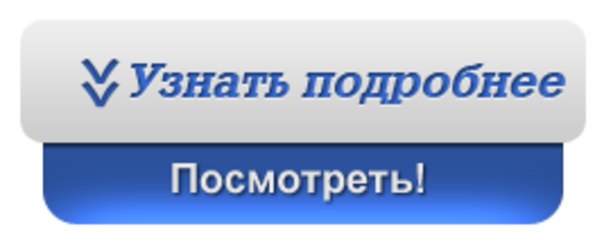
Вы можете передавать сообщения из Instagram Direct в МультиЧат Callibri. Это значит, что ваши операторы смогут отвечать на эти сообщения, а также работать с обращениями из шести соцсетей и мессенджеров в одном окне, а для клиента по-прежнему диалог будет происходить в Инстаграм.
После выбора цели введите название кампании и убедитесь, что Оптимизация рекламного бюджета отключена.
Тогда вы сможете установить бюджет и график показа вручную.
Позаботьтесь о биллинге
Если это ваша первая рекламная кампания, после выбора цели Ads Manager попросит заполнить информацию о рекламном аккаунте. Укажите страну, для которой собираетесь показывать рекламу, валюту, в которой будете оплачивать счет, и часовой пояс — это важно для отчетов.
Настройте аудиторию
Важно: не стоит мешать в одной группе объявлений несколько целевых аудиторий. Если вы хотите показать одно и то же объявление разным ЦА — создавайте под них разные группы. Например, если вы продаете абонементы в фитнес-клуб, и вам нужно предложить их офисным сотрудникам, фитоняшкам и девушкам в декрете — делите группы. Иначе вы не сможете отследить, на какую аудиторию пост зашел лучше всего, а где провалился. Статистика станет недостоверной.
Иначе вы не сможете отследить, на какую аудиторию пост зашел лучше всего, а где провалился. Статистика станет недостоверной.
Что есть в настройках аудитории:
Тем, кто впервые создает группу объявлений, пока не из чего собрать индивидуально настроенную аудиторию, поэтому мы вернемся к ней позже.
Для начала заполните базовые данные о вашей ЦА.
Места. Укажите регион (или несколько регионов) в поле для заполнения и радиус, который нужно в него включать. Если необходимо — исключите ненужные места, для этого переключитесь в режим «Исключить».
Не забудьте указать людей, которых вам нужно найти в этих местах. Это могут быть:
- «Живущие здесь или недавние посетители»,
- «Люди, живущие здесь» — местные жители, только те, кто живет в выбранном регионе,
- «Недавние посетители» — люди, которые были в этом регионе недавно,
- «Путешественники» — те, кто недавно был в этом регионе, но их основное место жительства более чем в 125 км.

Укажите возраст и пол.
Спускаемся ниже и переходим к детальному таргетингу.
Вы можете указать демографические интересы (образование, работа, семейное положение и т.д.), интересы и поведение (события из жизни, действия в сети и др.). Разобраться с вариантами вам поможет кнопка «Просмотр» — она покажет, что примерно можно выбрать. Затем введите все нужные характеристики в поле ввода — после этого станет активна кнопка «Рекомендации», которая подберет интересы близкие тем, что уже указаны.
В блоке «Языки» укажите язык, на котором говорит ваша аудитория — например, в России живут и выходят в сеть люди разных национальностей, и говорят они на разных языках.
Если кликнуть на «Показать дополнительные параметры», откроется блок «Связи».
Здесь вы можете выбрать людей, которые взаимодействовали с вами на Facebook: ставили «нравится» вашей странице, посещали мероприятия, оценивали приложение и т.д.
Обратите внимание на блок «Размер аудитории» справа: если стрелка находится в зеленой зоне, аудитории достаточно.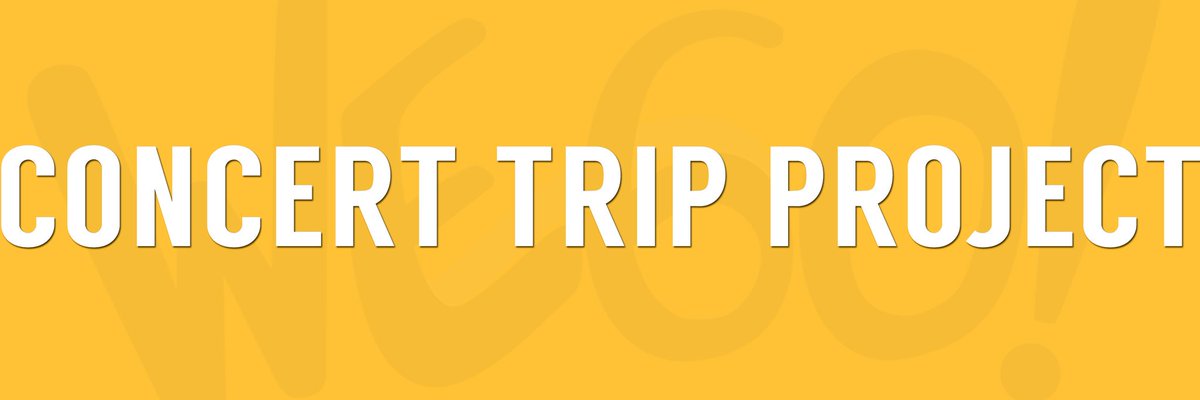 Если она в красной зоне — избавьтесь от некоторых условий, иначе охват будет очень маленьким. Если аудитория, наоборот, слишком широкая — добавьте условий.
Если она в красной зоне — избавьтесь от некоторых условий, иначе охват будет очень маленьким. Если аудитория, наоборот, слишком широкая — добавьте условий.
В конце вы увидите кнопку «Сохранить эту аудиторию». Нажмите ее, если в дальнейшем вы хотите использовать подобранных людей. Здесь мы вернемся к индивидуально настроенной аудитории.
Если вы сохраните подобранную аудиторию, в следующий раз ее можно будет выбрать в блоке «Используйте сохраненную аудиторию».
Также вы можете создать пользовательскую аудиторию. Это люди, которые были на вашем сайте, что-то покупали, приходили в офлайн-магазин, были в приложении или выполняли действия в ваших аккаунтах в Instagram или Facebook.
Нюансы
- Чтобы собрать аудиторию, которая посещала ваш сайт, понадобится пиксель Facebook.
- Чтобы создать аудиторию из действующих клиентов, нужна минимум 1 000 уникальных контактов.
Когда вы создадите первую пользовательскую аудиторию, вы сможете найти людей, похожих на нее, с помощью функции «Похожая аудитория». Просто укажите регион и процент схожести (чем выше процент, тем менее похожую аудиторию вы получите, но при этом ее будет больше).
Просто укажите регион и процент схожести (чем выше процент, тем менее похожую аудиторию вы получите, но при этом ее будет больше).
Выберите места размещения (плейсменты)
В Ads Manager включены все возможные места размещения рекламы семейства Facebook. Поэтому плейсменты нужно четко фильтровать. Для этого выберите пункт «Редактировать плейсменты» и снимите галочки со всех пунктов, кроме Instagram:Система автоматически выставит галочки в нужных чекбоксах:
Если вы выбрали цель рекламы — «Сообщения», вверху этой страницы первым пунктом у вас будет блок «Целевая страница». Укажите Instagram Direct и плейсменты определятся автоматически.
Можно оставить только один плейсмент. Справа от списка Мест размещения Ads Manager показывает рекомендуемые размеры изображений и видео. Оформить разные изображения в одной группе объявлений вы сможете, а вот узнать, что сработало лучше — нет.Также здесь, кликнув на строку «Показать дополнительные параметры», можно выбрать типы устройств для показа, операционные системы и конкретные модели смартфонов и планшетов.
 И настроить показ рекламы только, если пользователь подключен к Wi-Fi:
И настроить показ рекламы только, если пользователь подключен к Wi-Fi:Укажите бюджет и график показа
Выберите желаемый результат оптимизации рекламы в разделе «Оптимизация для группы показа», возможные варианты зависят от цели, которую вы выбрали в начале.
Вы можете указать дневной бюджет или бюджет на весь срок действия. Советуем выбирать второй вариант — так проще контролировать стоимость рекламной кампании и вы точно не получите сюрприз в виде многотысячного счета, потому что забыли про рекламу (так бывает, все мы люди).В расширенных настройках можно указать конкретное время показа объявления пользователю. Например, кофейня может показывать рекламу завтраков строго в утренние часы:
Создайте рекламное объявление
Итак, мы добрались до самого объявления. Вы можете выбрать пост, который уже размещен в вашей ленте (в разделе «Использовать существующую публикацию») или создать новое объявление. Проверьте, что выбран верный Instagram-аккаунт.Для Instagram доступно три формата: «Кольцевая галерея», «Одно изображение или видео» и «Подборка».

Одно изображение
Можно создать до шести объявлений с разным изображением, видео или слайд-шоу. Здесь же можно индивидуально настроить объявление под ленту или истории, выбрав разные изображения или обрезав одно.Дальше заполните текст объявления и выберите призыв к действию (кнопку). Если вы уводите людей с рекламы на свой сайт — не забудьте добавить к ссылке UTM-метки. Так вы сможете отследить количество переходов.
Читайте также:
Как создать UTM-метки для Яндекс.Директа и любой другой рекламы
Проверьте, как будет выглядеть ваша реклама, в предпросмотре — этот блок находится справа от настроек и обновляется по мере их заполнения.
Кольцевая галерея
Вы можете загрузить до 10 изображений, видео или слайд-шоу. При этом отдельно настроить объявление под ленту и сторис здесь нельзя, создается только один вариант.
При этом отдельно настроить объявление под ленту и сторис здесь нельзя, создается только один вариант.
Советы по размеру изображения, длине видео, разрешению и другие вы увидите при выборе медиафайла.
В кольцевой галерее есть важный чекбокс «Автоматически показывать сначала самые результативные карточки». Это значит, что система автоматически будет миксовать загруженные карточки и сначала показывать самые эффективные (на основе накопленной статистики). Если вам важен порядок карточек — не забудьте снять галочку с этого пункта.
В разделе «Призыв к действию» выберите нужную кнопку, она будет показываться на всех карточках.
Подборка
Выберите шаблон и прикрепите каталог товаров. Если каталога нет, создайте его в Catalog Manager, пользуясь подсказками.
 Добавьте текст и ссылки.
Добавьте текст и ссылки.Как только вы закончите создавать объявление, жмите кнопку «Подтвердить».
Добавьте способ оплаты
Привяжите карту, с которой будут списываться деньги. Обычно специалисты выделяют под это отдельную карту или электронный кошелек, чтобы средства не списывались с вашего личного счета.
Введите свой ИНН — Facebook нужна эта информация, поскольку мы платим НДС. А затем привяжите карту.
Готово! Объявление отправится на модерацию. Как только его одобрят, вы получите уведомление. Статистику по результатам рекламной кампании вы найдете на главной странице Ads Manager.
Чтобы исключить проблемы с модерацией, заранее изучите правила сообщества. А затем — список запрещенных материалов и виды запрещенного контента. В целом ничего сверхъестественного в этих правилах нет — не занимайтесь дискриминацией, не рекламируйте алкоголь, табачные изделия и азартные игры, не публикуйте обнаженку (при этом использовать произведения искусства в рекламе можно, но это чревато — модерация все равно может отклонить объявление, и восстанавливать репутацию придется долго и мучительно). Главное правило — не обмани. Это особенно важно, если вы продаете подписку на какой-либо сервис.
Главное правило — не обмани. Это особенно важно, если вы продаете подписку на какой-либо сервис.Что важно помнить о рекламе в Instagram
Подведем итог:
- Настройка рекламы в интерфейсе Instagram сильно ограничивает возможности таргетинга. Если вы хотите точнее найти аудиторию и получить больший эффект от рекламы, настраивайте ее через Facebook Ads Manager.
- Лента и Stories — это разные форматы, имеет смысл настраивать под них отдельные рекламные кампании.
- Не делайте кучу малу из аудиторий в одной группе объявлений — разделяйте, чтобы властвовать.
- Таргетинги можно не только включать, но и исключать. Например, если вы не хотите показывать рекламу действующим клиентам, можно просто исключить их с помощью индивидуально настроенной аудитории.
- Не указывайте свою основную карту в качестве способа оплаты — вы ведь не хотите неожиданно лишиться всех денег?
- Всегда ставьте UTM-метки на ссылки, чтобы в дальнейшем отследить эффективность своей рекламы.

Кнопка – Справочный центр Vigbo
Виджет Кнопка используется, если необходимо добавить на страницу кнопку, по клику на которую посетитель сайта перейдет на другую страницу сайта или другой сайт. Для пользователей тарифа Бизнес доступна дополнительная функция виджета Кнопка — Добавление товара в корзину.
1. Создайте страницу с типом Новая страница и добавьте виджет Кнопка, перетащив его в нужную область страницы.
2. Задайте текст кнопки и перейдите в настройки виджета, нажав на иконку шестеренки справа вверху.
3. Выберите действие при нажатии на кнопку.
При выборе действия Перейти по ссылке, укажите ссылку на страницу для перехода по нажатию на кнопку. Если страница должна открываться в новом окне браузера, отметьте галочкой пункт Открывать в новом окне.
ВАЖНО: если ссылка ведет на сторонний сайт, то указывайте полный адрес ссылки с доменом, например, https://vigbo.com/templates Если переход должен быть на страницу на вашем сайте, указывайте в качестве ссылки только адрес страницы без доменного имени, в начале ссылки должен быть символ / Пример: /templates
При выборе действия Добавить товар в корзину у вас появится возможность указать товар, который будет добавляться в корзину при нажатии на кнопку. Необходимо ввести название товара или артикул и выбрать товар из списка. Обратите внимание, если у товара созданы варианты, то его нет возможности прикрепить к кнопке.
4. Настройте оформление кнопки.
Вы можете выбрать вид кнопки, задать выравнивание виджета на странице, изменить цвет и, при необходимости, добавить обводку для кнопки.
5. Задайте цвет, шрифт, размер для текста кнопки.
6. Добавьте код отслеживания событий (при необходимости). Подробнее о настройке событий и целей можно почитать в соответствующих руководствах раздела Статистика сайта.
Для применения настроек нужно нажать кнопку Сохранить в окне с настройками виджета и кнопку Сохранить для страницы.
Instagram Stories: как использовать для бизнеса
Stories используют, чтобы показать реальную жизнь, “внутреннюю кухню” компании, показать ассортимент товара и сделать анонсы. Здесь можно разместить витрину интернет-магазина, сделать трансляцию занятия или вебинар, показать поэтапное изготовление товара.
C помощью Stories или «Историй» в Инстаграм можно создавать фото и 15-секундные видео с наложением текста, смайлов (эмодзи), обозначать геолокацию, создавать опросы, анонсировать мероприятия и использовать фильтры. Особенность этого формата постов в том, что, в отличие от обычных публикаций в ленте, они удаляются через 24 часа.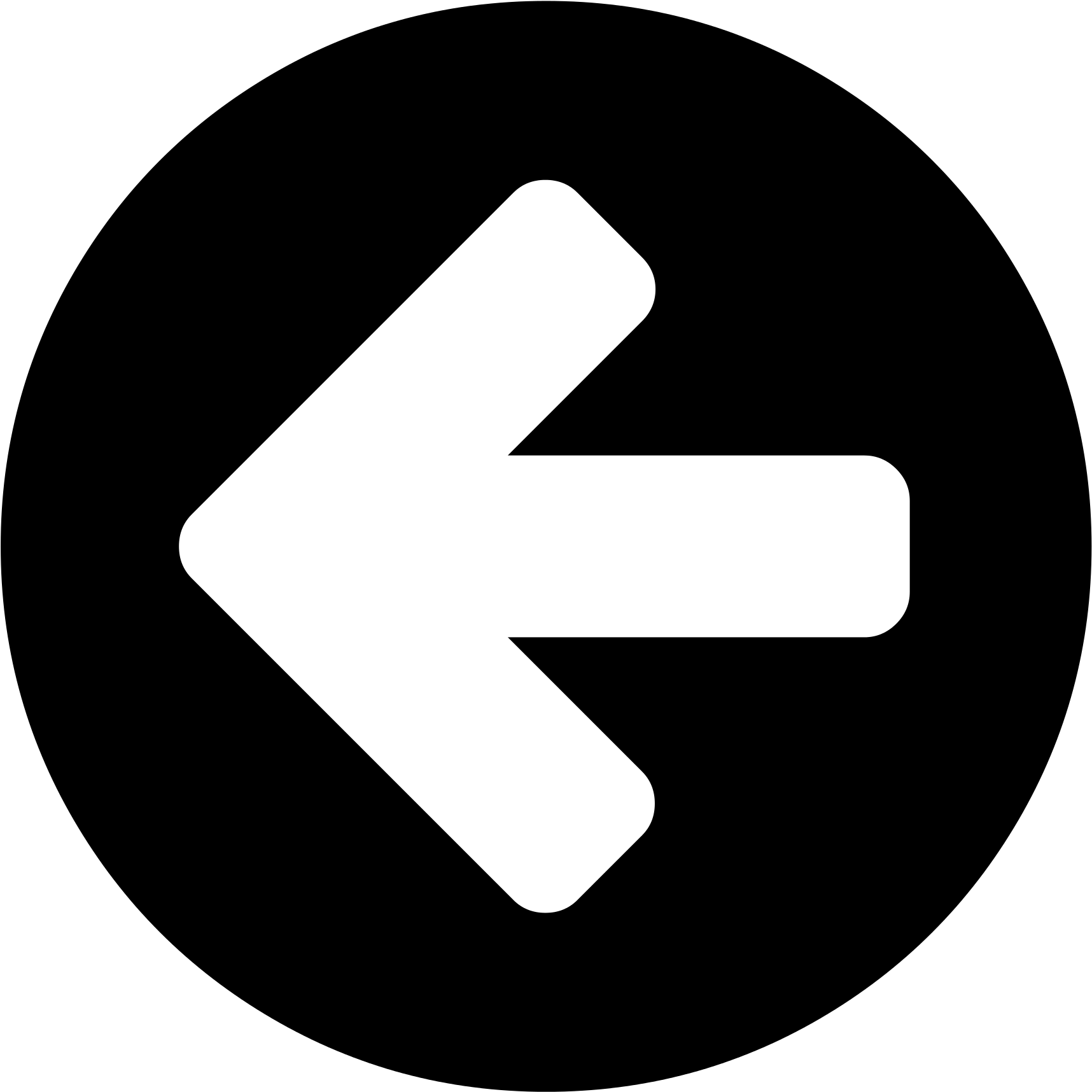
Недостаток Stories — в ограниченности обратной связи: тут нет лайков, комментариев и обсуждений, как у постов в ленте. Но здесь работают другие инструменты. Бизнесу надо быть настоящим: показывать моменты из реальной жизни, без фильтров и эффектов. Это отличный инструмент, чтобы увеличить присутствие бренда и вовлечь пользователей в свой Instagram.
Давайте разберемся, как работать с Stories, если у вас бизнес.
Как опубликовать StoriesИстории находятся вверху страницы на строке-полоске с аватарками в виде кружков, обведенных розовым цветом. Если вокруг аватарки розовый круг, значит пользователь добавил новую историю. При этом сортируются stories не в хронологическом порядке, а по количеству показов и комментариев.
Как создать Stories:
- Зайдите в ленту новостей. Ваша аватарка будет стоять первой, если вы ничего не добавляли, и на ней будет гореть синий плюсик. Нажмите на него, чтобы добавить новое фото или видео.
 . Если нужно опубликовать ещё одну историю, снова нажимайте на значок фотоаппарата.
. Если нужно опубликовать ещё одну историю, снова нажимайте на значок фотоаппарата. - У вас включится камера. Камеру можно переключать с обычной на фронтальную и обратно двойным касанием по экрану или нажав на круг из стрелок справа снизу.
- Чтобы сделать фото, нажмите на белую кнопку внизу по центру экрана. Чтобы снять видео, нажмите и удерживайте эту кнопку или поставьте режим “свободные руки”. Когда пойдёт запись, вокруг этой белой кнопки «побежит» цветная полоска.
Чтобы опубликовать историю, нажмите на плюсик «Ваша история» внизу слева. А чтобы отправить историю в директ другу (или группе друзей) — на белую кнопку со стрелкой внизу справа.
Добавьте стикеры и смайлы, геолокацию, опросы, ссылку
Стикеры
Чтобы добавить жизни фотографиям и видео нажмите иконку с квадратным смайликом (в верхней части экрана), а затем прокрутите список предложенных вариантов.
Геолокация
Геолокация поможет увеличить количество пользователей, которые увидят вашу запись в Инстаграм. Stories увидят не только ваши подписчики, но и пользователи неподалеку от указанного места. Подойдет для любой сферы бизнеса.
Stories увидят не только ваши подписчики, но и пользователи неподалеку от указанного места. Подойдет для любой сферы бизнеса.
Хэштеги
Добавляйте хештеги. Как только Stories будет опубликована, пользователи смогут кликнуть на нее и просмотреть все публикации в альбоме с этим хэштегом.
Хештеги, стикеры и смайлы можно настраивать индивидуально. Размер текста можно регулировать таким же образом, как и размер стикеров, выбирать цвет и добавлять подложку для текста. Также можно сделать заливку экрана. Для этого выберите цвет маркера и зажмите его в любом месте на экране. Помимо этого можно выравнивать текст по краям.
Пробуйте все инструментыВ Stories можно публиковать пять форматов съемки:
- Прямой эфир. С его помощью ведут онлайн-трансляции с телефона. По окончании эфира записью можно поделиться в Instagram или сохранить в свою фотопленку.
- Обычный режим. Быстрое нажатие создает фото, долгое — снимает видеоролик.

- Boomerang. «Бумеранги» — короткие зацикленные видео. Этот режим подойдёт для съёмки динамичных видео.
- Обратная запись. С этим режимом можно снять видео в реверсе. К примеру, показать, как разлитая вода возвращается обратно в кружку, при этом не оставляя следов на столе.
- Свободные руки. В этом режиме быстрое нажатие на кнопку запустит 15-секундную съёмку и не нужно будет удерживать кнопку записи.
Этот режим подойдет для анонсов событий или рассказов о своей деятельности. С помощью онлайн-трансляции можно вести прямой эфир из любого места, где доступен интернет.
Чтобы запустить трансляцию, зайдите в камеру в Stories. Далее перейдите в режим прямого эфира и начинайте запись. Через некоторое время, когда видео прогрузится, появятся первые зрители и уже можно будет начать общение с ними. Участники могут поддерживать коммуникацию с помощью комментариев к чату.
Масштабирование видео во время записи StoriesКогда вы снимаете видео в режиме “свободные руки”, зажмите кнопку записи и сдвиньте большой палец вверх, чтобы увеличить масштаб. Либо сдвиньте палец вниз, чтобы уменьшить масштаб.
Либо сдвиньте палец вниз, чтобы уменьшить масштаб.
Такой режим съемки позволяет сфокусироваться на определенном объекте. К примеру, вы участвуете в мастер-классе популярного лектора и хотели бы запечатлеть именно его, а не толпу народа, сидящую перед вами.
Упоминание других профилейУпоминание другого профиля в Stories можно сделать кликабельным. Это отличный способ прорекламировать партнеров, коллег или использовать это для собственных бизнес целей. К примеру, указать хештег на альбом с рецептами или по любой теме, собранной в одном альбоме.
Чтобы сделать упоминание, создайте историю, выберите иконку «Aa» в правом верхнем углу, затем введите символ @ и введите имя пользователя, которого вы хотите отметить. Instagram автоматически будет подставлять и подбирать профили соответствующие вводимому тексту.
Добавление активной ссылки
В Инстаграм это единственная возможность отправить подписчиков на сайт, помимо указания реферальной ссылки в описании аккаунта. Вот почему Stories хороши для ведения рекламы.
Вот почему Stories хороши для ведения рекламы.
Однако воспользоваться функцией могут владельцы бизнес-профилей, у которых более 10 000 подписчиков. И доступна она только в новых обновлениях приложения.
Чтобы добавить ссылку в Stories сделайте фото или видео. Затем нажмите на иконку ссылки в правом верхнем углу. Введите ссылку, которой хотели бы поделиться.
В открывшемся новом окне введите полный адрес и сохраните изменения.
ОпросыЛучший способ узнать, чего хотят подписчики, прямо спросить их об этом. Опрос — самый быстрый и высокоэффективный метод сделать это. Чтобы добавить опрос в историю, зайдите в раздел стикеров.
Узнайте мнение клиентов о:
- товарах
- параметрах продукта (размер, цвет, форма)
- предпочтительном времени прямых трансляций (день или вечер)
- удобном способе связи с вами
- темах в блоге
- проведении конкурсов
- какой товар/услугу они хотели бы увидеть у вас и др.

Задайте вопрос и введите варианты ответа. Можно добавить только два варианта.
Вы можете использовать другие функции, чтобы сделать историю живой, добавить стикеры, текст, смайлы или что-то нарисовать с помощью маркера.
Мы спросили подписчиков том, когда удобнее проходить обучение, по будням или в выходные дни:
В статистике вы сможете видеть количество проголосовавших и лидирующие варианты ответов.
Чтобы посмотреть результат, нужно нажать на стикер: в выпадающем окне пользователь увидит общее количество проголосовавших, их имена и сколько голосов набрали варианты.
Результаты опроса обновляются в реальном времени, а само голосование доступно в течение суток.
Как рисовать в StoriesВ Stories есть 3 маркера: тонкий, широкий и с подсветкой по контуру. Ими можно рисовать, писать или создавать фон для текста. Если на фотографии такая палитра, что шрифт любого цвета плохо читается, сделайте фон с помощью маркера и поместите текст на него для большей контрастности.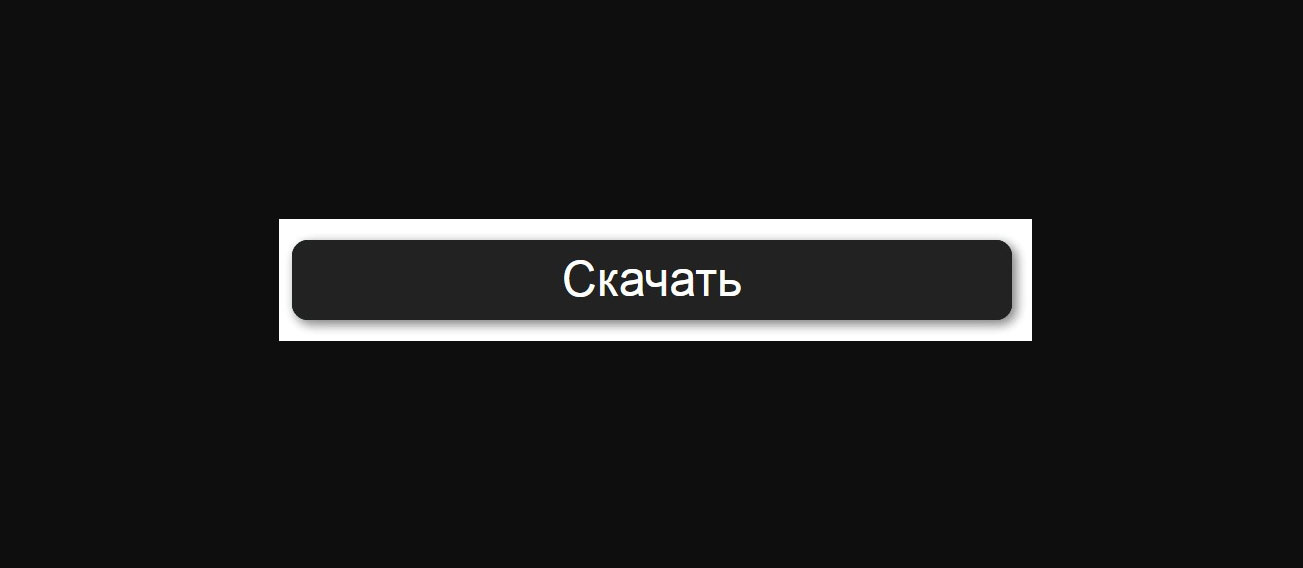
Инструмент ластик удаляет участки, которые нарисованы маркерами.
Когда фото или видео будут готовы, их можно опубликовать, предварительно обработав. И для фото, и для видео инструменты одинаковы: фильтры, текст, стикеры и эмодзи, рисунки.
Фильтры переключаются смахиваниями от края экрана. Добавленный текст можно увеличивать или уменьшать, перемещать по изображению.
Настройки просмотровКогда история опубликована, можно просмотреть ее в меню историй, скрыть от определённых пользователей, узнать, сколько человек ее увидели, и кто это был.
Нажмите кнопку с галочкой, и Stories станет доступна подписчикам. Ее можно сохранить в галерею как до обработки, так и после.
Экран настроек и статистики вызывается смахиванием вверх во время просмотра истории. Отсюда ее можно сохранить в галерею, перенести в архив, удалить или опубликовать в основной ленте, превратив в обычную запись.
Истории, которые вы уже посмотрели, не исчезают из ленты, а отмечаются серым цветом. Их можно будет открыть ещё раз, пока они не удалятся по прошествии 24-х часов.
Комментировать истории можно с помощью сообщений, которые отправляются в Direct и видны только автору публикации, а не всем подписчикам.
При прокрутке влево или вправо фото или видео можно получить доступ к 15 фильтрам.
Вы можете нажать на дату, чтобы изменить цвет текста — белый, красный или черный. Или удалить ее, перенеся в корзину. Для этого нужно коснуться текста и удержать на секунду: посередине внизу появится стикер урны, удержанный текст сдвинуть вниз и он удалится самостоятельно.
Как сохранить Stories в аккаунтеМожно добавить Stories в аккаунт, чтобы её видели все пользователи. Смотрите инструкцию:
Как остановить Stories и рассмотреть детали
Если на фото или видео добавлен длинный текст или вы хотите рассмотреть детали, коснитесь экрана и удерживайте палец. Сработает пауза и видео или перелистывание фото приостановится.
Сработает пауза и видео или перелистывание фото приостановится.
Если хотите показать ассортимент своей продукции, но нет желания терять время на редактирование фотографий и видео — сделайте обзор в Stories. Так вы исключите спам в ленте и продемонстрируете активность, нисколько не испортив стиль профиля. Можно рассказать о новинках, анонсировать новый курс или статью в блоге, запланировать конкурс или провести опрос.
Превратите страницу в витрину магазина: загрузите несколько фотографий или видео в Stories. Снимки не обязательно должны быть профессиональными, главное, чтобы они были хорошего качества, текст читаем, и товар можно было легко рассмотреть. Если подписчика заинтересует товар, он сможет написать сообщение в директ, перейти на страницу профиля или на сайт.
Показывайте, что происходит в офисе и магазине. Снимайте видео о работе сотрудников над проектом или товаром, снимите сборку украшений или процесс создания товара. Снимайте короткие интервью с клиентами, делайте видео-отзывы.
Снимайте короткие интервью с клиентами, делайте видео-отзывы.
Будьте интересны и больше экспериментируйте в Stories. Опробуйте фильтры, режимы съемок, наклейки, используйте текст, инструменты рисования и стикеры, добавляйте геолокацию и делайте опросы.
Несмотря на то, что публикация в сторис удаляется через 24 часа, старайтесь не переусердствовать с количеством фото и видео.
Примеры постов в Instagram Stories для вдохновенияУдачный пример демонстрации товаров у магазина украшений Jerusalembazar.
Магазин показывает, как кольца смотрятся на руке, как камни переливаются на свету. Такие детали позволяют пользователям проникнуться брендом и рассмотреть ассортимент.
“Периодика”, сервис печати фотографий, помогает клиентам в выборе товаров. Так клиенты получают возможность увидеть, насколько качественно изготавливаются альбомы и фотографии, прежде чем перейти к покупке.
В альбоме собраны фотографии готовых альбомов и заказов, наглядно показано, как товар смотрится в реальности.
Стильные Фотокниги (@periodicapress) и Студия рисования DrawAndGo предлагают варианты подарков к Новому году.
Такой метод привлекает внимание подписчиков и непринужденно заставляет подписываться, чтобы была возможность первыми узнавать об акциях.
Simple + Beyond (@simplebeyond) блог о путешествиях и вдохновении анонсирует о добавлении новых постов на сайт.
Кофейня Costa Coffee поднимает новогоднее настроение, приглашая пользователя перейти по хэштегу и посмотреть интересные публикации.
Приложения для Сторис
Hype Type — множество вариантов создать анимированные, выплывающий текст. Отлично подходит для анонса поста.
Spark Post — тоже много вариантов анимированного текста, помимо этого есть несколько интересных эффектов для фото, например, размытое фото превращается в четкое, или черно-белое в цветное.
Carve — можно монтировать вертикальные видео, просто в настройках поставьте 9:16.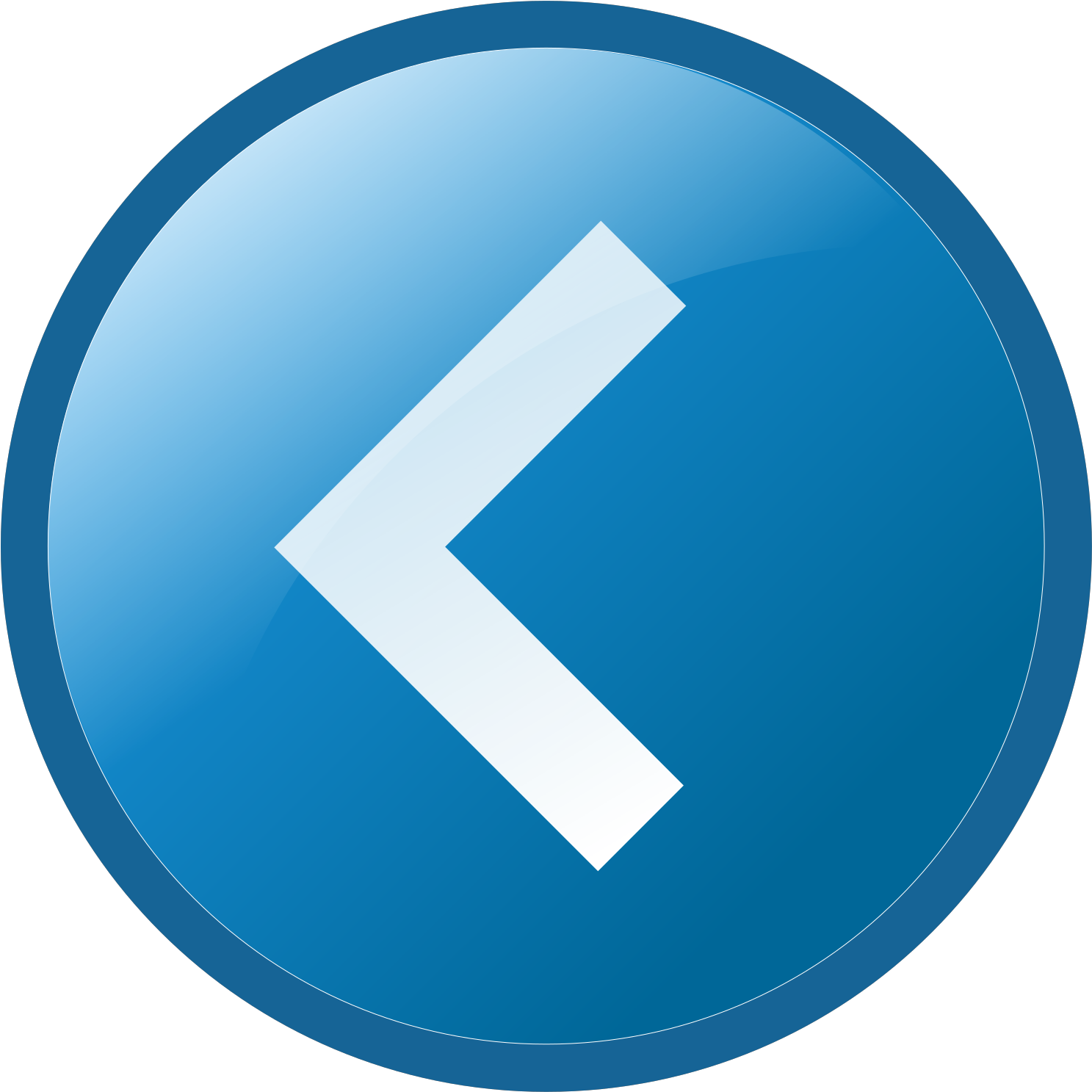
CutStory — нарезает длинное видео на 15 секундные ролики. Можно загрузить в сторис целый рассказ.
Chromic — большой выбор фильтров для видео.
Snapchat — большой выбор различных масочек-мордочек, которые кстати, ложатся лучше чем инстаграмовские.
Snow — тоже большой выбор масок, также можно делать анимированные коллажи.
VSCO — если зайти в режим камеры, то можно заснять бумеранг и накладывать на него классные фильтры vsco.
Kirakira+ — добавляет блестки на фото и видео.
Flipagram — помимо анимированных фишечек для фото и видео, это удобное приложение для того, чтобы добавить музыку.
Instagram Stories — это сильный инструмент, который при правильном использовании позволяет увеличить охват и вовлеченность пользователей и повысить узнаваемость бренда. Вдохновляйтесь примерами бизнесов, на которые вы подписаны, внедряйте смелые идеи и следите за обновлениями, чтобы оставаться в тренде.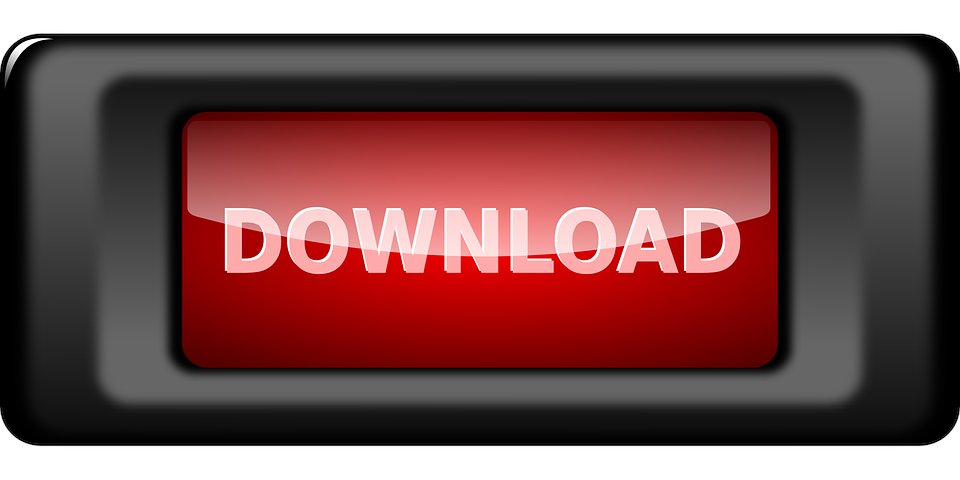
На курсе по продвижению в Инстаграм вы узнаете, как использовать Инстаграм для своего проекта. Вы научитесь:
- оформлять аккаунт и публикации с учетом интересов целевой аудитории и особенностей продукта
- настраивать таргетирование в Инстаграм
- работать с лидерами мнений в интересах рекламы бренда
- проводить анализ эффективности запущенной рекламы и при необходимости вносить изменения в стратегию продвижения и др.
Что говорят студенты об обучении:
Вам может пригодиться:
Как продвигаться в Instagram, чтобы повысить продажи
Как использовать автопостинг в соц.сетях. Сложности, советы и инструменты
Запись вебинара «SMM-менеджер и клиент: подводные камни работы SMM-специалиста»
Чем мы можем вам помочь?
Да, блок «Мессенджеры» с простым интерфейсом (вводится ник пользователя или номер телефона) доступен только на платных тарифах PRO или BUSINESS.
Возможно, у вас включено приложение (расширение браузера) блокирующее показ рекламы. К примеру, adblock или adguard. Оно распознает кнопки мессенджеров и социальных сетей как рекламу и блокирует их отображение.
Для работы с Taplink это приложение (расширение) следует отключить (удалить).
Блокировщики рекламы действуют по своим алгоритмам и нарушают нормальную работу сайтов. К сожалению, повлиять на их поведение мы не можем.
Текст-шаблон это функция мессенджера WhatsApp, так называемый «шаблон ленивого клиента«.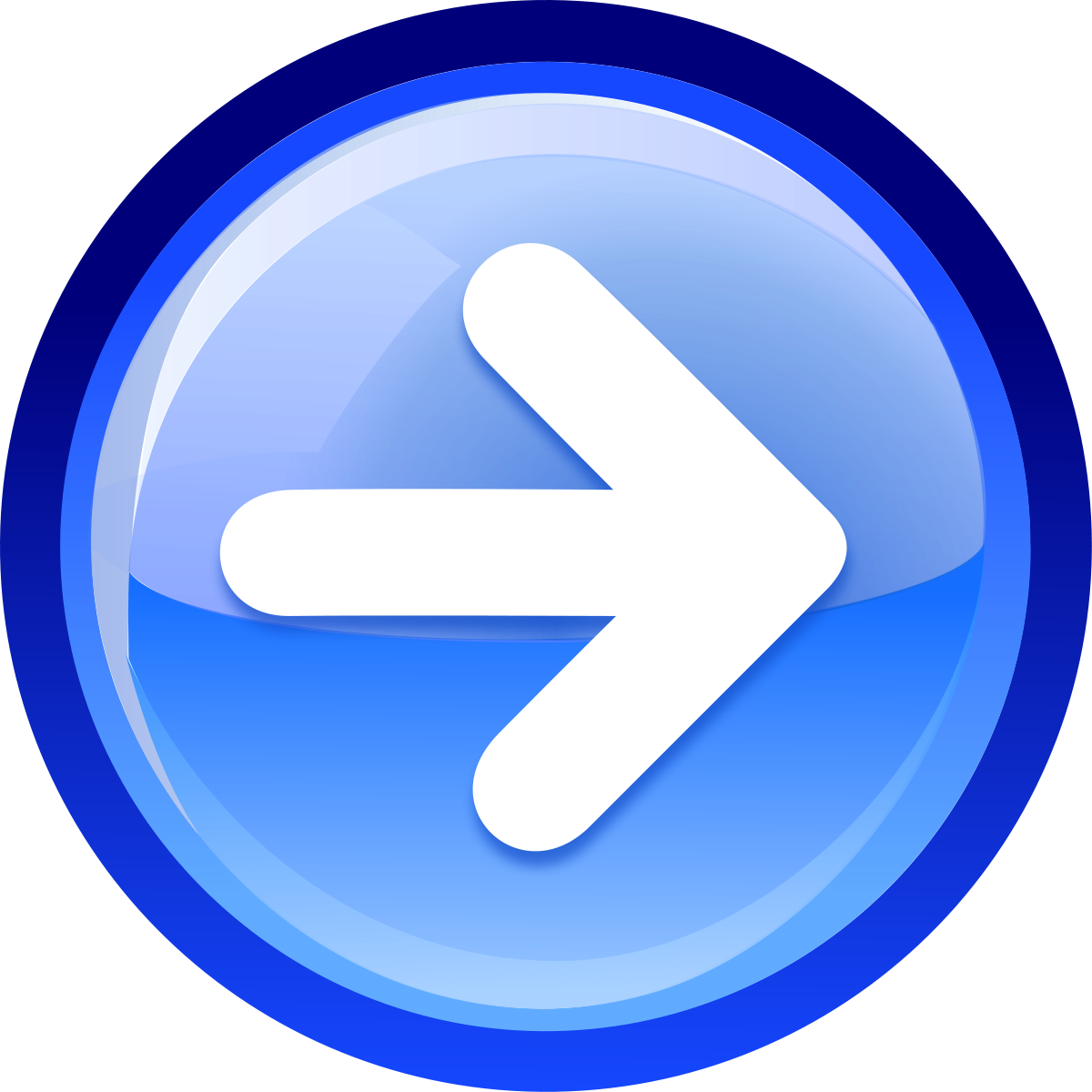 При ее использовании в приложении мессенджера отрывается чат с заранее введенным текстом, который клиент может отправить вам в один клик, просто нажав кнопку «Отправить».
При ее использовании в приложении мессенджера отрывается чат с заранее введенным текстом, который клиент может отправить вам в один клик, просто нажав кнопку «Отправить».
Для размещения иконок мессенджеров в одну строку необходимо настроить все нужные мессенджеры в одном блоке и выбрать стиль «компактные ссылки с оформлением», «круглые ссылки с оформлением» или «иконки приложений».
Нажимаете «Добавить новый блок» — «Ссылка». В открывшемся диалоговом окне указываете:
- Заголовок (1, название которое видят люди)
- Подзаголовок (2, он тоже отображается на кнопке, но более мелким шрифтом), можно оставить не заполненным.

- Выбираете действие «Открыть сайт» (3)
- Указываете полный адрес нужной страницы (4, вводится с префиксом http или https, к примеру https://taplink.ru)
Нажимаете «Сохранить» для добавления блока на свою страницу Taplink.
- Проверьте корректность ссылки. Ссылки на сайт имеют вид https://taplink.ru.
- Если выдает ошибку сертификата или похожую — попробуйте вставить ссылку с префиксом HTTP вместо HTTPS — http://taplink.ru
- Возможно, ваш сайт слишком «тяжел» для встроенного в приложение Instagram браузера. Для проверки — откройте свой Taplink через полнофункциональный браузер (Chrome, Safari или с компьютера) и перейдите по ссылке на сайт. Если она открывается, но из приложения не работает — причина в вашем сайте. Для проверки можете вставить ссылку на нужный сайт к себе в профиль Instagram и проверить, будет ли осуществляться переход из приложения. Если переход не выполняется — причина сбоя на стороне вашего сайта.
Для добавления кнопки перехода на WhatsApp служит блок «Мессенжеры».
Нажимаете кнопку «Добавить новый блок» внизу страницы.
В выведенном на экран перечне блоков выбираете «Мессенджеры»
В блоке «Мессенджеры» переключатель напротив WhatsApp переводите в положение «ДА», затем вводите номер телефона и текст-шаблон сообщения (если он необходим, это «шаблон ленивого клиента», который можно отправить вам в один клик).
Прокручиваете вниз блока и нажимаете кнопку «Сохранить». Для прокрутки служит колесико мыши, если ее нет — стоит подключить, это особенность почти всех современных браузеров.
Чтобы сделать кнопку «Позвонить» (при ее нажатии открывается приложение «Телефон» с нужным номером) добавьте блок «Ссылка» с действием «Позвонить» и нужным номером телефона. Код страны выбирается из выпадающего списка и определятся автоматически по вашему местоположению.
Вы можете сделать переходы на любое количество номеров Whatsapp / Viber. Добавьте нужное количество блоков «Мессенджеры«, в каждом из которых укажите свой номер.
Добавьте блок «Ссылка» с действием «Отправить эл. письмо» и укажите нужный адрес электронной почты.
Для перехода в чат WhatsApp необходимо добавить на страницу блок «Мессенджеры», в пункте WhatsApp выбрать «Чат», указать пригласительную ссылку https://chat.whatsapp.com/*** и сохранить блок.
Для добавления возможности скачивания файла на страницу Taplink необходимо:
- Поместить нужный файл в облачное хранилище (к примеру, Яндекс.Диск) и создать для него публичную ссылку.
- На странице Taplink добавить блок «Ссылка», в котором в качестве адреса указать URL публичной ссылки на файл, созданный на шаге 1.
- Необходимо разместить на странице блок «Мессенджеры», перевести переключатель напротив Viber в положение «Да», выбрать режим «Канал», разместить в строке «Укажите ссылку на канал» пригласительную ссылку на этот канал и сохранить изменения. Ссылку можно указать в формате https://invite.viber.com/[код_приглашения], либо в формате https://viber.com/[название_канала]. Получить ссылку можно в настройках вашего канала Viber по кнопке «Поделиться».
У мессенджера Viber есть особенность — нельзя написать самому себе. Поэтому проверку работы перехода к Viber следует выполнять с телефона, где с Viber связан номер, отличающийся от того, что введен в Taplink.
Переход в Telegram через диплинк выполняется по нику пользователя, а не по номеру телефона. Чтобы задать свой ник необходимо в приложении Telegram на телефоне зайти в «Настройки» и найти пункт «Имя пользователя».
Если в этом поле установлено значение «не задано» — необходимо коснуться этого пункта, ввести уникальный идентификатор пользователя (к примеру my_telegram_99) и нажать на галочку в правом верхнем углу, чтобы сохранить введенное значение.
Для добавления кнопки Telegram в Taplink нажимаете «Добавить новый блок» — «Мессенджеры», переключатель напротив Telegram переводите в положение «ДА» и указываете там имя пользователя, без @. Далее прокручиваете вниз блока и нажимаете кнопку «Сохранить».
Мы рекомендуем использовать блок «Мессенджеры», куда вводится название канала. Обратите внимание, речь идет не о названии канала, которое отображается пользователям, а о его URI, совпадающем с частью ссылки после t.me/
Обратите внимание: на территории РФ мессенджер Telegram находится под блокировкой, в частности запрещен доступ к стандартным ссылкам на каналы через t.me.
Необходимо в настройках канала посмотреть его название (ID), написанное латиницей, а не название, которое отображается пользователям.
Для настройки Facebook Messenger необходимо ввести ID (ник пользователя), а не его фамилию и имя.
Обычно ник (ID) в Facebook совпадает с окончанием URL страницы профиля этой социальной сети.
В Facebook имя пользователя задается в «Общих настройках аккаунта»
Необходимо добавить блок «Мессенджеры», переключатель напротив ВКонтакте перевести в положение «ДА» и ввести свой ник пользователя.
Обычно ник пользователя совпадает с последней частью URL адреса вашей страницы ВКонтакте: Настройки — Общие — Адрес страницы
При необходимости имя можно откорректировать в настройках личного кабинета ВКонтакте.
Для добавления элементов на страницу Taplink служит кнопка «Добавить новый блок», находящаяся внизу страницы.
Изменение кнопки действия | Конструктор веб-сайтов
Кнопки действий позволяют клиентам переходить напрямую в любой раздел на любой странице вашего или любого другого сайта. Они также позволяют отображать категории продуктов (например: «Рекомендуемые продукты» или «Новые продукты»).
- В аккаунте GoDaddy откройте страницу продукта.
- Прокрутите до Website Builder и выберите Управление рядом со своим веб-сайтом, чтобы открыть его.
- Чтобы открыть конструктор сайтов, выберите Редактировать веб-сайт или Редактировать сайт.
- Перейдите в раздел с помощью кнопки действия или добавьте раздел.
Примечание. Кнопки действий есть во многих разделах, но не во всех. Добавьте раздел «Введение» или «Заголовок», если вы хотите выделить кнопку после текста.
- Выберите кнопку на своем веб-сайте или используйте опцию Кнопка действия на панели.
- Используйте переключатель на панели рядом с опцией Показать кнопку действия, чтобы показать или скрыть кнопку.
- Отредактируйте текст в поле Указатель кнопки. Используйте ключевые слова для описания действия.
Примечание. Чем короче текст, тем выше вероятность, что его прочитают. По возможности используйте не более 25 символов.
- Выберите, куда должна перенаправлять посетителей ссылка кнопки: на страницу или в раздел вашего сайта, на URL-адрес другого сайта, электронный адрес, номер телефона или в одну из категорий продуктов.
- Изменения сохраняются автоматически. Чтобы увидеть результаты, используйте предварительный просмотр. Когда все будет готово, опубликуйте свой сайт.
Статьи по теме
- Если вы хотите изменить дизайн основных и дополнительных кнопок, нажмите Тема > Кнопки. Выберите дизайн для основных кнопок (для самых популярных действий, таких как «Подписаться») и дополнительных кнопок (таких как «Подробнее»). Вы также можете раскрасить кнопки в цвет своей темы.
- Отредактируйте текст, чтобы также привязать к странице (и разделу), другому URL-адресу, адресу электронной почты, номеру телефона или продукту в вашем магазине.
- Если у вас есть фотография или изображение вот как можно привязать его к веб-странице.
Дизайн кнопок. Все, что вы хотели узнать
12 советов о дизайне кнопок в интерфейсе1. Различайте кнопки и ссылки. У них разное предназначение. Их схожесть в интерфейсе будет путать пользователя.
2. Продумайте варианты состояния кнопок. Активна ли она, будет ли подсвечиваться при наведении? Поймёт ли пользователь, что кнопка сработала? – это те вопросы, на которые стоит ответить заранее.
3. Подберите стиль своим кнопкам. Популярных вариантов не так мало сейчас, есть из чего выбрать. Продумайте, как кнопки будут сочетаться с другими элементами.
4. Соблюдайте иерархию кнопок. Кнопки делятся на основные, вторичные и третичные и поэтому оформляются по-разному.
5. Решите, точно ли нужно пользователям действие «по умолчанию». Иногда такой вариант может привести к ошибкам пользователей и, как следствие, негативу в сторону продукта.
6. Применяйте стандарты при проектировании элементов. Таким образом пользователю не нужно сильно задумываться над взаимодействием и терять время (и нервы).
7. Проработайте единый стиль для элементов. Это увеличит скорость работы с платформой и будет приятнее для пользователей.
8. Сделайте достаточно большие кнопки. Лучший вариант – от 48х48 dp, что обеспечит в реальных параметрах оптимальный размер – 9 мм.
9. Позаботьтесь о доступности дизайна. Чем более понятный к восприятию будет ваш продукт, тем легче будет пользователям с ним взаимодействовать. К тому же, существуют платформы, которые помогают понять, хорошо устроена страница или нет.
10. Придумайте понятное название для кнопки. В таком случае пользователи будут исполнять указанное там действие.
11. Не беспокойтесь о порядке размещения кнопок «Оk» и «Отмена». В любом случае они будут работать одинаково.
12. Избегайте неактивных кнопок. Лучше скажите пользователю, что что-то идёт не так с помощью уведомлений.
Какие возможности редактирования доступны в Email-конструкторе?
В Email-конструкторе используйте кнопки навигации, чтобы перейти к этапу Создать.
Верхняя панель позволяет изменять цвета письма или его шаблона, добавлять границы и отступы вверху/внизу. Здесь также можно задать скругление границ, выровнять содержимое письма по левому краю или по центру, добавить изображение фона (данный эффект будет отображаться только в некоторых почтовых клиентах).
На панели справа располагаются Блоки, которые можно добавлять двойным щелчком мыши или перетаскиванием в письмо. Нажмите на добавленный блок, чтобы отобразить дополнительные опции.
Используйте все опции для редактирования изображения. Изменяйте Фон, Отступы и Границы одним кликом. Чтобы отредактировать изображение, нажмите на значок Изображение и измените его размер с помощью ползунка. Если к изображению необходимо добавить ссылку, нажмите значок Цепь. Также можно добавить фоновое изображение и задать скругление углов (данный эффект доступен только в некоторых почтовых клиентах и браузерах). При редактировании блока с изображением будут отображаться текущие ширина и высота в пикселях.
Нажмите на любой текстовый блок, чтобы ввести или вставить в него текст. При редактировании текстового блока можно изменять шрифт, его размер, цвет и стиль, а также отступы и выравнивание текста.
Чтобы добавить гиперссылку в текст, сначала выделите фрагмент текста, нажмите значок Цепь и введите URL и Название. Чтобы персонализировать письмо, нажмите значок Персонализировать и выберите настраиваемые поля. Нажмите значок изображения, чтобы добавить изображение фона. В текстовом блоке будут отображаться текущие ширина и высота в пикселях. Также можно добавить фоновое изображение (данный эффект доступен только в некоторых почтовых клиентах и браузерах). Высоту строки тоже можно настраивать по своему усмотрению.
При редактировании блока с изображением и текстом сначала нажмите на текстовое поле, а затем на изображение, чтобы открыть меню галереи.
Кнопку действия Моя кнопка тоже можно настроить по своему усмотрению. Просто перетащите кнопку в письмо и нажмите на неё, чтобы открыть меню с инструментами. Если необходимо добавить ссылку на веб-сайт, вставьте его адрес в поле URL кнопки и укажите название. Нажмите на значок изображения, чтобы добавить фоновое изображение. Можно также редактировать отступы, границы, положение и скругление углов.
Для форматирования блоков используйте значки, появляющиеся по краям блока при наведении на него указателя мыши. С блоками можно выполнять следующие действия: Добавить новую строку или Добавить новый столбец (дублирование блока), Сохранить как сниппет, Изменить размер или Удалить.
Если интегрировать PayPal с GetResponse, то кнопки Купить сейчас будут находиться в разделе PayPal справа в интерфейсе конструктора. Перетащите кнопку в шаблон письма и нажмите на неё, чтобы изменить внешний вид. Не забудьте выбрать кнопку из списка под названием Имя.
Вы также можете ознакомиться с нашими дополнительными материалами, чтобы узнать, как добавлять кнопки PayPal в рассылки.
17 лучших практик для безумно эффективных кнопок с призывом к действию
Что такое кнопка с призывом к действию?
Кнопки призыва к действию (CTA) — это кнопки, которые вы используете на своем веб-сайте и на целевых страницах, чтобы направлять пользователей к вашей цели конверсии. Это часть целевой страницы, которую пользователь должен щелкнуть, чтобы выполнить действие, которое вы хотите от него предпринять. Кнопки CTA могут различаться по стилю и размеру в зависимости от вашей целевой конверсии и стиля веб-сайта. Вот несколько распространенных примеров кнопок с призывом к действию:
- В корзину кнопки
- Кнопки подписки на бесплатную пробную версию
- Кнопки загрузки
Кнопки CTA имеют очень конкретную цель: заставить вашего посетителя щелкнуть и совершить конверсию.
Сегодня мы обсудим 17 рекомендаций по использованию кнопок с призывом к действию, которые помогут вам получить более высокий CTR и больше конверсий с помощью ваших красивых кнопок.
1. Используйте текст, упакованный в действие. Кнопки с призывом к действию должны содержать яркий, ориентированный на действия текст. Замените скучные слова, такие как «отправить» и «ввести», на более насыщенные слова, такие как «получить», «зарезервировать» и «попробовать». Ваши слова действия должны сопровождаться конкретным текстом, относящимся к вашему предложению, например:
- Попробуйте нашу бесплатную пробную версию
- Забронируйте место
- Загрузить официальный документ
Текст кнопки «Take This Course» Udemy — это отличное действие, связанное с предложением.
Детский музей Питтсбурга имеет приятный дизайн сайта, но текст кнопок мог бы быть лучше. Вместо скучного «Вперед» почему бы не попробовать «Забронировать мероприятие»?
2. Герцог цветов, Цвета. Цвет вашей кнопки имеет значение. Это очень важно. На самом деле, если вы собираетесь воспользоваться только одним крошечным советом из этого поста, следует тщательно продумать цвета ваших кнопок.
# ThingsOnly90sKidsWillUnderstand
В целом, зеленая и оранжевая кнопки работают лучше всего.В конечном итоге это будет зависеть от дизайна вашего сайта, поскольку контрастные цвета лучше всего подходят для выделения ярких кнопок. Вам не нужна зеленая кнопка с призывом к действию на зеленом фоне.
Зеленый и фиолетовый — контрастные цвета — плюс эти динозавры очаровательны
Если вы не уверены, что выглядит лучше всего, запустите сверхсложный тест на косоглазие и посмотрите, что окажется наиболее привлекательным. Однако, если вы действительно хотите знать, какой цвет кнопки CTA лучше всего подойдет для вашей страницы, единственный выход — это тестирование!
Посмотрите эту классную инфографику по психологии цвета от Kiss Metrics, когда у вас будет возможность.Это довольно интересное исследование того, как разные цвета вызывают разные эмоции!
3. Эффектные формы кнопок. Форма кнопки также может сыграть большую роль при попытке создать идеальную кнопку CTA. Вам нужно будет подумать, хотите ли вы использовать более округлую форму кнопки или кнопку с квадратными краями. Трудно сказать, что здесь работает лучше, поскольку оба стиля являются общими и оба могут хорошо работать в разных условиях. В конечном итоге вам придется протестировать формы и посмотреть, что лучше всего подходит для вашего бизнеса!
В тесте ContentVerve скругленная зеленая кнопка работает лучше, чем синий прямоугольник
4.Большой и разборчивый текст. Текст вашей кнопки должен быть достаточно большим, чтобы его можно было легко прочитать, но не настолько большим, чтобы он выглядел неприятно или пугающе. Вы хотите избежать ситуации «Дорогой, я взорвал ребенка».
Хотя утверждение о том, что большой текст вызывает у людей беспокойство или дискомфорт, может показаться абсурдным, многие пользователи действительно испытывают подсознательное отвращение к угрожающе крупным буквам. Текст вашей кнопки должен быть достаточно большим, чтобы привлекать внимание, но не настолько большим, чтобы полностью перекрывать остальной контент.
5. Текст на кнопке не должен продолжаться и продолжаться. Ранее мы обсуждали, как хорошо использовать определенный текст кнопки, ориентированный на действие. Учитывая это, может возникнуть соблазн растянуть текст кнопки, но это будет плохой ход. В идеале вы хотите, чтобы текст этой кнопки состоял из двух или пяти слов.
Эта кнопка CTA, вероятно, в порядке, но приближается к красной зоне
Если вам нужен идеальный призыв к действию в медийной рекламе для , чтобы направить пользователей на вашу целевую страницу, попробуйте наш Smart Ads Creator, который создает медийные объявления дизайнерского качества, снабженные призывом к действию, специально подобранным для ваших бизнес.
6. Используйте речь от первого лица. Майкл Агард из Content Verve поделился исследованием, в котором он обнаружил, что изменение текста кнопки от второго лица («получите ваш бесплатный шаблон ») от первого лица («получите мой бесплатный шаблон ») привело к увеличению на 90%. в клики! Посмотрите, как изменение вашей кнопки CTA на кнопку от первого лица (ставя себя на место клиента) влияет на ваш CTR.
TL; DR: кнопки с призывом к действию (все сделано правильно) могут значительно увеличить конверсию на вашем сайте.Получите наше бесплатное руководство, чтобы узнать, как написать потрясающий CTA для копии веб-сайта, электронной почты, баннерной рекламы и многого другого —>
7. Создайте ощущение срочности. Создание ощущения срочности в кнопках призыва к действию может дать впечатляющие показатели CTR. Например, вы можете использовать текст кнопки, например:
- Зарегистрируйтесь и получите скидку 50% только сегодня!
- Загрузите электронный курс по сборке приложений за 30 долларов 10 долларов!
Даже простое добавление «сейчас» вызывает у пользователей чувство срочности:
- Зарегистрируйтесь для участия в вебинаре Ultimate PPC сейчас!
Пример ниже отлично помогает создать ощущение срочности.Моя единственная проблема с этим — красные метки X — они служат для обозначения информационных точек, но мне кажется, что мероприятия распроданы или отменены. Это опасное неверное толкование!
8. Держите его над сгибом. Всегда нужно держать кнопку призыва к действию в верхней части страницы, чтобы пользователи ее никогда не пропустили. Как отмечалось в предыдущем посте о передовых методах работы с целевыми страницами, важная жизненно важная информация всегда должна храниться в верхней части страницы. Дополнительная дополнительная информация должна оставаться в нижней части страницы, чтобы ее можно было оценить, но не отвлекать.
9. Естественная иерархия. Иногда на вашей веб-странице есть другие кнопки, которые не являются основными кнопками конверсии с призывом к действию. Эти кнопки должны быть менее привлекательными, чем ваша основная кнопка с призывом к действию. Для кнопок, не связанных с призывом к действию, попробуйте использовать кнопки с серой шкалой или монохромные цвета. Ваша основная кнопка с призывом к действию всегда должна быть самой большой и яркой.
Starbucks неплохо проясняет свою главную кнопку CTA, сохраняя при этом цветовую схему
10.Используйте кнопку «Копировать» для ценностного предложения. Вы можете заметить, что многие кнопки содержат слово «бесплатно», например «Получить мою бесплатную электронную книгу». «Бесплатно» — соблазнительное слово, и использование этого слова в тексте кнопки подчеркивает ценность вашего предложения. Подумайте о ценностном предложении вашего предложения и о том, как его лучше всего отобразить на кнопке с призывом к действию.
11. Получите фантазию с графикой кнопок. В некоторых случаях маленькие стрелки или графика на кнопке CTA могут положительно повлиять на CTA.Если вы собираетесь использовать графику, убедитесь, что ваши значки поясняют, а не сбивают с толку предложение для пользователей. Например, вы не хотите использовать значок загрузки с диска для пользователя, который регистрируется на веб-семинар.
12. Текст кнопки бонуса. В маркетинге с призывом к действию бывают ситуации, когда вы можете подумать о добавлении дополнительной строки информации в текст вашей кнопки.
Это обычная практика с кнопками бесплатной пробной версии. Например, на кнопке бесплатной пробной версии может быть написано «30-дневная пробная версия, без кредитной карты» более мелким шрифтом под основным текстом кнопки «Начать бесплатную пробную версию».Это ценная информация, которая побудит пользователей перейти по ссылке, чтобы начать пробную версию.
Пример из приборной панели
Это не всегда необходимо для всех кнопок, но когда это уместно, эта дополнительная информация может значительно повысить CTR.
Кроме того, вы можете поместить эту дополнительную информацию под кнопкой или рядом с ней. Copyblogger называет эти элементы «триггерами кликов». Вот некоторые примеры триггеров кликов:
- Отзывы
- Информация о подавлении тревожности (e.грамм. Кредитная карта не требуется)
- Ключевые преимущества
- точек данных (например, пользователи видят увеличение доли на 40% при использовании X)
Пример из Social Sprout
13. Призыв к действию в тележке. сайтов электронной коммерции захотят тратить больше времени на A / B-тестирование кнопок корзины / покупки. Даже небольшие изменения в кнопках корзины могут существенно повлиять на коэффициент конверсии. Не забудьте предложить кнопки для других способов оплаты, таких как PayPal.
Наличие кнопки PayPal может быть огромным стимулом — было МНОГО раз, когда я заказывал еду, когда я был слишком ленив, чтобы выудить кредитную карту, и продвигался вперед только по милости PayPal.
14. Когда дело доходит до выбора, меньше значит больше. Мы, люди, склонны страдать от парадокса выбора — нам нравится выбирать между яблоком и апельсином, но мы дарим нам яблоки, апельсины, драконий фрукт, виноград, гранаты, бананы, клементин и манго, и наши головы могут чуть не взорваться от нерешительности .
В одном исследовании, проведенном Марком Леппером из Колумбийского университета, участники, которых попросили выбрать один шоколад из шести коробок, были более довольны своим выбором, чем участники, выбравшие один шоколад из 30 коробок. Держите своих пользователей довольными, давая им меньше кнопок выбирать из!
Если вы действительно хотите включить несколько вариантов выбора кнопок, придайте вес одному варианту выбора по сравнению с другими, чтобы помочь направить пользователей по определенному пути. Неважно, какой путь на самом деле — пользователи просто хотели, чтобы их направляли!
Buffer предлагает несколько вариантов входа, но выделяет один из остальных
15.Следуйте естественному потоку пользователей. В западной культуре мы читаем сверху вниз и слева направо. Помните об этом естественном потоке чтения, чтобы повлиять на размещение умных кнопок. Кнопки с призывом к действию, расположенные внизу или справа от контента, часто превосходят альтернативные места размещения.
Самое главное, никогда не заставляйте пользователей отступать, чтобы нажать кнопку — кнопки с призывом к действию должны появляться в соответствующих местах, которые соответствуют опыту пользователя. Например, вы можете разместить кнопку «зарегистрироваться сейчас» в месте, где пользователь найдет ее после прочтения вашего предложения или продукта, а не раньше, поскольку для пользователя не имеет смысла подписываться на предложение. они ничего не знают!
16.Расширьте это белое пространство. У ваших кнопок CTA всегда должен быть здоровый кусок белого пространства вокруг них. Белое пространство помогает привлечь внимание пользователей к вашей кнопке и помогает ей выделиться.
На этой кнопке CTA из Mixbook много белого пространства
17. Тестовые кнопки, как будто от них зависит ваша жизнь. Тестирование с помощью кнопок CTA абсолютно необходимо! Если вы раньше не проводили много A / B-тестирования (tsk tsk), кнопки с призывом к действию — отличное место для начала, поскольку даже небольшие, легко вносимые изменения могут иметь драматические последствия.Размещение теста, цвет, стиль, текст — если вы можете придумать это, вы должны протестировать это!
40 примеров призыва к действию Вы не можете помочь, но нажмите кнопку
Вспомните, сколько раз вы подписывались на разные мероприятия в своей жизни. Вы когда-нибудь загружали Evernote? Dropbox? Spotify? Может быть, вы даже проходили курс по Генеральной Ассамблее.
Каждая из этих подписок, вероятно, является результатом эффективного призыва к действию (CTA).
Подумайте об этом: если бы вы не были привлечены копией или дизайном CTA, или если бы вас так красноречиво руководили процессом регистрации, вы, вероятно, использовали бы гораздо меньше приложений и веб-сайтов, чем сейчас.
Очень важно направлять посетителей на пути к покупке, используя стратегические призывы к действию.
Что такое призыв к действию (CTA)?
CTA означает призыв к действию, и это часть веб-страницы, рекламы или контента, которая побуждает аудиторию что-то делать. В маркетинге призывы к действию помогают бизнесу превратить посетителя или читателя в лидера отдела продаж. CTA могут управлять множеством различных действий в зависимости от цели контента.
Что означает призыв к действию в маркетинге
Для маркетолога призывы к действию актуальны, потому что они побуждают вашу аудиторию к действию в рамках маркетинговой кампании.
В конечном итоге цель любой маркетинговой кампании — направить вашу аудиторию на пути покупателя, чтобы они в конечном итоге совершили покупку.
Однако каждая маркетинговая кампания может иметь разные действия для аудитории, потому что есть несколько тактик, которые вы можете использовать, чтобы направлять свою аудиторию в ее путешествии.
Ниже приведены несколько примеров типов CTA, которые вы можете использовать в маркетинге:
Зарегистрируйтесь.
В этом типе CTA аудиторию могут пригласить подписаться на бесплатную пробную версию, онлайн-курс, будущее мероприятие или даже программный продукт. Все зависит от контекста CTA в объявлении или веб-сайте.
Подписаться.
Этот CTA не обязывает человека совершать покупку. Скорее, он предлагает им получать обновления от компании. Призывы к действию «Подписка» являются обычным явлением для корпоративных блогов, для которых бизнес хочет расширить круг читателей.
Попробовать бесплатно.
Сегодня почти каждая веб-страница компании предлагает бесплатную пробную версию. Каждый из них является CTA такого рода, и они позволяют людям продемонстрировать продукт, прежде чем решить, стоит ли он для них затрат.
Начать.
Этот призыв к действию может стимулировать различные действия компании — от бесплатной пробной версии до опыта виртуальной реальности.
Узнать больше.
Иногда все, что вам нужно, — это дать вашим потенциальным клиентам немного больше информации, чтобы они были готовы что-то купить.Вот для чего нужен этот призыв к действию.
Присоединяйтесь к нам.
Вы управляете онлайн-сообществом. Ваш продукт основан на сотрудничестве между пользователями? Вы можете обнаружить, что размещаете CTA «присоединяйтесь к нам» где-нибудь на своем веб-сайте.
Узнайте больше о целях, которым могут служить призывы к действию, в этом сообщении блога.
Все перечисленные выше типы CTA служат определенной цели, но имейте в виду, что язык, который они используют, может различаться. И сегодня маркетологи повсюду вложили несколько творческих усилий в свои призывы к действию, чтобы привлечь потенциальных клиентов, от которых зависит их бизнес.
Чтобы помочь вам определить, что эффективно, а что нет, мы перечислили 31 пример CTA, которые действительно потрясают. Эти примеры призыва к действию разбиты на три категории:
- Простые и эффективные CTA
- CTA с отличными призывами к действию
- CTA, уравновешивающих несколько кнопок на одной странице
Примеры призыва к действию
- HubSpot CTA
- Evernote
- Dropbox
- OfficeVibe
- Netflix
- Площадь
- Prezi
- Полный комплект
- Пантера
- EPIC
- Aquaspresso
- QuickSprout
- Серый гусь
- Дом на дереве
- OKCupid
- Ведение блога.org
- IMPACT Брендинг и дизайн
- Huemor
- Брукс Бег
- Лен Гумбольдт
- Убер
- Spotify
- Угмонк
- Мадуэлл
- Баркбокс
- т.с. Фарма
- Генеральная Ассамблея
- благотворительность: вода
- Бегун
- MakeMyPersona
- TeuxDeux
- Betabrand
- Fabletics
- Эшли Стюарт
- Amazon
- Барнс и Нобл
- Слабина
- Нинтендо
1.Призывы к действию HubSpot [Бесплатные шаблоны]
Ищете вдохновение для создания более эффективных призывов к действию? Используйте наши профессионально разработанные шаблоны CTA, чтобы получать больше кликов, представлений и потенциальных клиентов из вашего контента.
2. Evernote
CTA: Зарегистрироваться
«Помни все». Посетители могут сразу понять это сообщение, как только они попадают на эту страницу. Дизайн веб-сайта Evernote позволяет пользователям легко увидеть преимущества использования приложения и узнать, как на самом деле зарегистрироваться для его использования.Кроме того, зеленый цвет основной и дополнительной кнопок CTA совпадает с зеленым цветом заголовка и логотипа Evernote, которые переходят со страницы.
3. Dropbox
CTA: Зарегистрируйтесь бесплатно
Dropbox всегда отличался простым дизайном с большим количеством отрицательного пространства. Даже графика на их домашней странице тонкая и простая.
Благодаря такому простому дизайну и отрицательному пространству синяя кнопка с призывом к действию «Зарегистрируйтесь бесплатно» выделяется среди всего остального на странице.Поскольку CTA и логотип Dropbox имеют одинаковый цвет, посетитель может легко интерпретировать этот CTA как «Зарегистрироваться в Dropbox». Это эффективный призыв к действию.
4. OfficeVibe
CTA: Подписаться
Вот скользящий призыв к действию, который привлек мое внимание из OfficeVibe. Во время прокрутки сообщения в их блоге снизу страницы скользнул баннер с призывом к действию подписаться на их блог. Лучшая часть? Копия слайда сообщала мне, что я буду получать советы о том, как стать лучшим менеджером, а сообщение, в котором оно появилось, было сообщением о том, как стать лучшим менеджером.Другими словами, предложение было тем, что меня уже интересовало.
Кроме того, мне нравится, насколько ненавязчивы вставные призывы к действию — в отличие от того, что моя коллега Рэйчел Спранг называет призывом к действию «остановить все и щелкнуть здесь всплывающее окно». Я считаю, что эти CTA предлагают более приятный опыт, потому что они предоставляют больше информации, но при этом позволяют мне продолжить чтение сообщения в блоге.
5. Netflix
CTA: Присоединяйтесь бесплатно на месяц
Есть один большой страх, который испытывают пользователи перед тем, как подписаться на что-то? Что будет больно отменить их подписку, если она им не понравится.Netflix подавляет этот страх в зародыше с помощью копии «Отменить в любое время» прямо над призывом к действию «Присоединяйтесь бесплатно на месяц». Рискну предположить, что одно только заверение способствовало увеличению числа регистраций. Кроме того, вы снова заметите, что красный цвет основного и дополнительного призывов к действию здесь соответствует цвету логотипа Netflix.
6. Квадрат
CTA: Начало работы
Чтобы добиться эффективного дизайна призывов к действию, нужно учитывать не только саму кнопку. Также очень важно учитывать такие элементы, как цвет фона, окружающие изображения и окружающий текст.
Помня об этих дополнительных компонентах дизайна, сотрудники Square использовали одно изображение, чтобы продемонстрировать простоту использования своего продукта, где наведенный призыв к действию «Начать работу» ожидает вашего щелчка. Если вы присмотритесь, цвет кредитной карты на изображении и цвет кнопки CTA совпадают, что помогает зрителю понять, чего ожидать, если / когда они нажмут.
7. Prezi
CTA: Попробуйте Prezi
Ребятам из Prezi нравится минималистский дизайн на своем веб-сайте.Помимо зеленого динозавра и темно-коричневого кофе, единственным другим цветом, сопровождающим преимущественно черно-белый дизайн, является ярко-синий — тот же синий, что и их основной логотип. Этот ярко-синий цвет стратегически размещен на главной странице: основной призыв к действию «Дайте Prezi попробовать» и вторичный призыв к действию «Начать работу», оба из которых направляют пользователей на одну и ту же страницу с ценами.
8. Полный комплект
CTA: Наша работа
Full Bundle — еще одна компания, которая использует отрицательное пространство, чтобы сделать свой основной призыв к действию.Белый призыв к действию «Наша работа» выделяется на темно-сером фоне. Их выбор призывов к действию тоже является стратегическим. Учитывая, что они в первую очередь существуют для создания онлайн-присутствия клиентов, для них важно продемонстрировать свою работу — и именно для этого большинство людей ходят на их веб-сайты.
9. Пантера
CTA: Присоединиться к
Люди в Panthera ищут пользователей, которые действительно заботятся о диких кошках по всему миру и хотят присоединиться к группе людей, которые думают так же.В частности, чтобы ориентироваться на этих людей, нам нравится, как они говорят с большими любителями кошек словами: «Присоединяйтесь к прайду сегодня». Сама страница очень проста: форма на странице с двумя простыми полями и кнопка с просьбой (снова) «Присоединиться».
10. EPIC
CTA: Давайте вместе начнем новый проект
Сотрудники агентства EPIC используют свою домашнюю страницу в первую очередь для демонстрации своих работ. Когда вы попадаете на страницу, вас встречают анимированные видеоролики, показывающие часть работы, которую они проделали для клиентов, которые вращаются на карусели.Хотя существует множество других мест, где пользователи могут нажимать на свой сайт, включая веб-сайты своих клиентов, основной призыв к действию выделяется и всегда контрастирует с видео, которое воспроизводится в фоновом режиме.
Мне нравится, что в нем есть дружелюбный, инклюзивный язык — «Давайте начнем новый проект вместе», который дает подсказку пользователям, которые ищут творческого партнера, с которым они могут работать особенно хорошо.
11. Aquaspresso
CTA: присылайте мне специальные предложения прямо сейчас!
Весь смысл призыва к действию состоит в том, чтобы направить посетителей вашего сайта к желаемому образу действий — и лучшие CTA делают это таким образом, чтобы это было полезно для их посетителей.Люди из кофейной компании Aquaspresso действительно достигли этого баланса с помощью всплывающего CTA на своей главной странице блога.
Здесь желательный курс действий для читателей блога — проверить, что они на самом деле продают (и, надеюсь, купить у них). Есть много способов сделать это, в том числе сделать призыв к действию, побуждающий людей «Оценить наши самые популярные продукты!». или что-то очень прямое. Но нам нравится то, что они сделали вместо этого: их призыв к действию предлагает читателям блога нечто гораздо более полезное и тонкое — предложение «сегодняшних специальных предложений» в обмен на адрес электронной почты читателя.
Добавление того, что специальные предложения только на сегодня, является отличным примером психологической тактики, называемой дефицитом, которая заставляет нас придавать большее значение вещам, которые, по нашему мнению, редки. Страх, что сегодняшние специальные предложения лучше завтрашних, может заставить людей заполнить его и потребовать свое предложение, пока они могут.
(Призыв к действию, приведенный выше, был создан с помощью бесплатного инструмента преобразования HubSpot, Leadin. Нажмите здесь, чтобы узнать, как легко создавать CTA, подобные этому, с помощью Leadin.)
12. QuickSprout
CTA: Вы неправильно делаете SEO? Введите свой URL, чтобы узнать
Никто не хочет ошибаться. Вот почему кнопка с призывом к действию, такая как выдвижной CTA QuickSprout в их блоге, так привлекательна. Он спрашивает читателя: «Вы неправильно делаете SEO?» Хорошо, я? Все, что мне нужно сделать, это ввести мой URL-адрес, чтобы узнать — кажется, достаточно просто. Такой язык действительно может побудить посетителей перейти по ссылке.
Кроме того, наличие слайда с призывом к действию в середине сообщения блога — отличная тактика для привлечения читателей, прежде чем они отскочат от страницы.Традиционно во многих блогах призывы к действию размещаются в самом низу каждого сообщения, но исследования показывают, что большинство читателей просматривают статью только на 60%. (Щелкните здесь, чтобы узнать, как добавить выдвижные призывы к действию в сообщения в блоге.)
13. Серый гусь
CTA: Откройте для себя коктейль на свой вкус
Вот забавный уникальный призыв к действию, на который люди могут нажать. В то время как посетители сайта могли ожидать, что их перенаправят на страницы продуктов или пресс-релизы с главной страницы, призыв к действию «Откройте для себя коктейль, подобранный на ваш вкус» — это приятно удивительный вопрос.Людям нравится персонализация, и этот призыв к действию кажется увлекательной игрой. Значок кнопки воспроизведения рядом с копией подсказывает, что посетители будут перенаправлены на видео, чтобы они лучше понимали, чего ожидать при нажатии.
14. Дом на дереве
CTA: Получите бесплатную пробную версию
Многие веб-сайты компаний предлагают пользователям возможность начать бесплатную пробную версию. Но CTA на веб-сайте Treehouse не просто говорит «Начать бесплатную пробную версию»; там написано: «Получите бесплатную пробную версию.«
Разница в формулировках может показаться незначительной, но подумайте, насколько более личным является «Заявление о бесплатной пробной версии ». Кроме того, слово «заявка» предполагает, что он может быть недоступен в течение длительного времени, что дает пользователям ощущение срочности, чтобы получить эту бесплатную пробную версию, пока они могут.
15. OKCupid
CTA: продолжить
CTAOKCupid на первый взгляд не кажется таким уж впечатляющим, но его великолепие заключается в мелких деталях.
Ярко-зеленая кнопка с призывом к действию, хорошо выделяющаяся на темно-синем фоне, гласит: «Продолжить.«Простота этого термина дает надежду на то, что процесс регистрации будет коротким и случайным. Для меня этот призыв к действию больше похож на то, что я играю в веселую игру, чем заполняю скучную форму или совершаю что-то, что может заставить меня нервничать. И это все за счет копии.
16. Blogging.org
CTA: Часы обратного отсчета
Нет ничего лучше, чем тикающий таймер, чтобы заставить кого-то действовать. После непродолжительного пребывания на домашней странице blogging.org новых посетителей приветствует всплывающее окно с призывом к действию с «ограниченным по времени предложением», сопровождаемое таймером, отсчитывающим от двух минут.
Как и в случае с Aquaspresso в №10, это классическое использование психологической тактики, называемой дефицитом, которая заставляет нас придавать большее значение вещам, которые мы считаем дефицитными. Ограничение времени, которое кто-то должен заполнить, заставляет людей захотеть заполнить ее и заявить о своем предложении, пока они могут.
Любопытно, что происходит, когда заканчивается время? Я тоже. Как ни странно, ничего не происходит. Всплывающий призыв к действию остается на странице, когда таймер обнуляется.
17. IMPACT Брендинг и дизайн
CTA: Что мы делаем
CTA могут показаться действительно напористыми и продажными (да, это слово…) если используется неправильный язык. Мне нравится образовательный подход IMPACT, когда посетители бросают вызов посетителям, чтобы узнать, чем занимается компания, прежде чем подталкивать их к дальнейшим действиям. Этот призыв к действию особенно заинтриговал меня, потому что они даже не используют глагол действия, но им все же удается побудить людей щелкнуть.
18. Хюмор
CTA: Launch (Do Not Press)
Если вы зашли на веб-сайт и увидели призыв к действию «Запуск», сопровождаемый копией «Не нажимать»… что бы вы, сделали? Давайте будем честными: вам бы очень хотелось его нажать. Безобидная обратная психология здесь используется в шутливой форме, что очень соответствует голосу бренда Хьюмор.
19. Брукс Бег
CTA: Узнай, когда у нас будет больше
Сколько раз вы страстно искали любимый продукт только для того, чтобы обнаружить, что он распродан? Что ж, как вы понимаете, для продавца это тоже не пикник. Но то, что у вас закончился товар, не означает, что вы должны прекратить его продвигать.
Brooks Running использует умный призыв к действию, чтобы гарантировать, что их клиенты не откажутся от их веб-сайта только потому, что их любимая обувь отсутствует в наличии. На скриншоте ниже вы можете увидеть, как Брукс рекламирует потрясающе выглядящую обувь с призывом к действию: «Узнай, когда у нас будет больше». Мне нравится, как эта кнопка превращает плохие новости в возможность удержать клиентов. Без этого покупатели Brooks, скорее всего, забудут об обуви и посмотрят где-нибудь еще.
Когда вы нажимаете синюю кнопку CTA, изображенную ниже, Брукс направляет вас на страницу с простым кодом, который вы можете отправить в компанию.Этот код побуждает Брукса автоматически предупреждать посетителя, когда желаемая обувь снова становится доступной.
20. Округ Гумбольдт
CTA: Следуй за волшебством
Веб-сайтокруга Гумбольдт великолепен сам по себе: он приветствует вас полноэкранным видео с потрясающе красивыми кадрами. Но что мне действительно нравится, так это нетрадиционная кнопка с призывом к действию, размещенная в центре внизу, со значком кролика и надписью «Следуй за магией».
Это усиливает фантастическое ощущение отснятого материала, заставляя вас чувствовать, что вы собираетесь шагнуть в сказку.
Более того, как только вы нажимаете на этот призыв к действию, веб-сайт превращается в своего рода приключенческую игру на выбор, которая является забавным призывом к действию для пользователей и побуждает их проводить на сайте больше времени.
21. Убер
CTA: Зарегистрируйтесь, чтобы водить | Начать поездку с Uber
Uber ищет два очень разных типа людей для регистрации на своем веб-сайте: райдеры и водители. Оба персонажа ищут совершенно разные вещи, и тем не менее, веб-сайт действительно хорошо связывает их вместе с большим видео, воспроизводимым на заднем плане, показывающим, как водители и водители Uber весело проводят время в разных местах по всему миру.
Мне тоже нравится текст с призывом к действию водителя вверху: он не может быть намного проще, чем «Зарабатывайте деньги, управляя своей машиной». Вот это говорит на народном языке.
22. Spotify
CTA: Перейти на премиум | Играть бесплатно
Как только вы попадаете на домашнюю страницу Spotify, становится ясно, что их основная цель — привлечь клиентов, которые готовы платить за премиум-аккаунт, в то время как призыв к действию для пользователей, чтобы зарегистрироваться бесплатно, очень второстепенен.
Это не только заголовок; это также цвет их кнопок CTA.Призыв к действию «Перейти к премиуму» имеет салатовый цвет, поэтому он выделяется на странице, а призыв к действию «Играть бесплатно» — просто белый и сливается с остальной частью текста на странице. Этот контраст гарантирует, что посетители будут привлечены к премиальному призыву к действию.
23. Угмонк
CTA: Пришлите мне купоны | Меня не интересует
CTA к выходу, также известные как всплывающие окна с намерением выхода, отличаются от обычных всплывающих окон. Они определяют поведение ваших пользователей и появляются только тогда, когда кажется, что они собираются покинуть ваш сайт.Благодаря своевременному вмешательству, эти всплывающие окна служат отличным способом привлечь внимание читателя, предлагая им причину остаться.
Ugmonk имеет отличный призыв к действию для выхода, предлагая пользователям два варианта в качестве последнего призыва перед тем, как они покинут сайт. Во-первых, они предлагают скидку 15% на свои продукты, а затем следуют два варианта: «Да, пожалуйста, пришлите мне купон» и «Нет, спасибо: мне это не интересно». Очень полезно, что каждый призыв к действию разъясняет, что на самом деле означают «Да» и «Нет», и мне также нравится, что они не использовали выражения, вызывающие чувство вины, такие как «Нет, спасибо: я ненавижу природу», как я видел на других веб-сайтах.Наконец, обратите внимание, что кнопка «Да, пожалуйста» намного ярче и привлекательнее по цвету, чем другой вариант.
24. Pinterest
CTA: Продолжить через Facebook | Зарегистрироваться
Хотите зарегистрироваться в Pinterest? У вас есть несколько вариантов: зарегистрироваться через Facebook или по электронной почте. Если у вас есть учетная запись Facebook, Pinterest хочет, чтобы вы сделали это в первую очередь. Откуда мне знать? С эстетической точки зрения я знаю, потому что синий призыв к действию Facebook идет первым и намного более заметен, красочен и узнаваем благодаря фирменному логотипу и цвету.Логично, что я знаю, потому что, если вы входите в систему через Facebook, Pinterest может извлекать данные API Facebook и получать больше информации о вас, чем если вы входите в систему через свой адрес электронной почты.
Хотя эта домашняя страница оптимизирована для привлечения новых участников, вы заметите очень тонкий призыв к действию для пользователей с учетными записями Pinterest, чтобы войти в систему в правом верхнем углу.
25. Мадуэлл
CTA: Отведи меня туда | Что дальше?
Madewell (принадлежит Дж. Крю) всегда отличался выдающимся дизайном веб-сайтов, выводя то, что могло бы быть типичным веб-сайтом электронной коммерции, на новый уровень.Использование ими призывов к действию на своей домашней странице не является исключением.
Когда вы впервые попадаете на страницу, вас приветствует заголовок «Я ищу …», за которым следует категория, например «Одежда, которая повсюду путешествует». Ниже этой копии два варианта: «Да, отведи меня туда» или «Хм … Что дальше?» Пользователь может выбрать один из двух CTA, чтобы либо просмотреть одежду, подходящую для путешествий, либо перейти к следующему типу одежды, где он может снова поиграть.
Эта геймификация — отличный способ сделать ваш сайт более интересным для пользователей, которые сталкиваются с ним, не имея конкретного представления о том, куда они хотят смотреть.
26. Instagram
CTA: Загрузить в App Store | Скачать в Google Play
Поскольку Instagram — это в основном мобильное приложение, вы увидите два черных CTA одинакового размера: один для загрузки Instagram в Apple App Store, а другой для загрузки в Google Play. Причина, по которой эти призывы к действию имеют одинаковый калибр, заключается в том, что не имеет значения, загружает ли кто-то приложение в App Store или в Google Play … загрузка — это загрузка, и это именно то, для чего Instagram оптимизирует.Если у вас уже есть Instagram, вы также можете нажать CTA, чтобы «Войти», если вы тоже предпочитаете этот вариант.
27. Баркбокс
CTA: Начать | Подарить подарок
Два призыва к действию на домашней странице Barkbox показывают, что команда там знает своих клиентов: в то время как многие люди, посещающие их сайт, подписываются сами, есть много людей, которые хотят подарить Barkbox. Чтобы предоставить этим людям легкий путь к покупке, на странице есть два призывов к действию одинакового размера: «Начать работу» и «Подарить подарок».«
В качестве дополнительного бонуса в правой части экрана есть очаровательный всплывающий призыв к действию, предлагающий пользователям оставить сообщение, если они того захотят. Нажмите на него, и появится небольшое диалоговое окно с надписью «Гав! Боюсь, что наш пакет не в сети. Пожалуйста, оставьте нам сообщение, и мы будем лаять на вас, как только сможем». Поговорим о восхитительной копии.
28. т.с. Фарма
CTA: Узнать больше | Просмотреть товары
Оказалось, что Red Bull не является собственной материнской компанией: она принадлежит таиландскому t.c. pharma, компания, которая производит популярные энергетические напитки, напитки с электролитами, а также функциональные напитки и закуски.
На его домашней странице есть две кнопки с призывом к действию равного размера: «Узнать больше» и «Посмотреть продукты», но по ярко-желтому цвету первой кнопки ясно, что они предпочли бы направлять людей на «Узнать больше». более.»
29. Генеральная Ассамблея
CTA: Просмотр дневных курсов | Подписаться
Просматривая веб-сайт Генеральной Ассамблеи, вы увидите призывы к действию для различных курсов, на которые вы, возможно, захотите или не захотите подписаться.Я хотел бы обратить ваше внимание на призыв к действию, который выдвигается снизу страницы при прокрутке, что предполагает, что вы подписываетесь на обновления по электронной почте.
Хотя это выглядит как вторичный призыв к действию из-за его местоположения и манеры, я на самом деле думаю, что они пытаются скрыть его, чтобы стать более основным призывом к действию, потому что он намного более красочен и заметен, чем призывы к действию для отдельных классов. Когда вы создаете свои собственные призывы к действию, попробуйте использовать более смелые цвета — даже те, которые идут вразрез с вашим обычным стилем, — чтобы увидеть, эффективно ли они привлекают внимание людей.(Щелкните здесь, чтобы узнать, как добавить выдвижные призывы к действию на свои веб-страницы.)
30. благотворительность: вода
CTA: Выдача кредитной картой | Раздайте через PayPal
Благотворительность: главная цель воды — побудить людей жертвовать деньги на чистую воду, но они не могут предположить, что все хотят платить одинаково.
CTA, представленные на их домашней странице, используют действительно уникальный подход к предложению различных способов оплаты, предварительно заполняя 60 долларов США в однострочную форму и включая два одинаково важных CTA для оплаты с помощью кредитной карты или PayPal.Обратите внимание на то, что оба CTA имеют одинаковый размер и дизайн — это потому, что charity: water, вероятно, не волнует , как вы жертвуете , если вы делаете пожертвования.
31. Бегемот
CTA: Авиабилеты | Гостиницы | Автомобили | Пакеты
Когда вы приземляетесь на сайте Hipmunk, вашим основным вариантом является поиск рейсов. Но обратите внимание, что есть четыре вкладки, которые вы можете пролистывать: авиабилеты, отели, автомобили и пакеты.
При нажатии на одну из этих опций форма изменяется, и вы можете заполнить дополнительную информацию.Чтобы быть на 100% уверенным, что вы знаете, что ищете, Hipmunk поместил ярко-оранжевый CTA в дальнюю правую часть формы. На этом призыве к действию вы увидите узнаваемый значок самолета рядом со словом «Поиск», чтобы быть уверенным, что вы ищете авиабилеты, а не отели. Когда вы находитесь на вкладке отелей, этот значок меняется на значок отеля. То же самое и с автомобилями и пакетами.
32. MakeMyPersona
CTA: Возьмите шаблон! | Нет, спасибо
Вот еще один пример отличного всплывающего окна с несколькими призывами к действию — за исключением этого случая, вы заметите, что размер, цвет и дизайн двух пользовательских опций сильно отличаются друг от друга.В этом случае люди из MakeMyPersona делают «Захватите шаблон!» CTA намного привлекательнее и кликабельнее, чем CTA «Нет, пока все в порядке, спасибо» — который даже не похож на кликабельную кнопку.
Мне также нравится, как вариант «нет» использует вежливый язык. Я считаю, что бренды, которые не вызывают чувства вины у пользователей, которые не хотят действовать, гораздо более привлекательными.
33. TeuxDeux
CTA: Начните бесплатно | Попробовать бесплатно
Еще один пример упрощенного дизайна. На основном веб-сайте TeuxDeux есть одна фраза и две кнопки CTA.
Вот и все.
Используя цвета компании, фон представляет собой просто пятно красного и немного черного.
Кнопки CTA выделяются цветом и подчеркивают, что вы можете попробовать продукт бесплатно.
Мне нравятся эти призывы к действию, потому что они показывают, что компания понимает свою аудиторию. Всякий раз, когда я изучаю приложения со списком дел, я всегда хочу попробовать их, прежде чем покупать. Это то, что люди очень разборчивы и хотят протестировать. Призывы к действию TeuxDeux показывают, что они понимают это в отношении своей аудитории.
34. Betabrand
CTA: Примите участие
Betabrand — это компания по продаже одежды, которая продает женские брюки для йоги. Обычно бренды одежды используют похожие призывы к действию, такие как «Купить сейчас».
Однако призыв к действию на главной странице Betabrand уникален тем, что привлекает аудиторию. Здесь пользователи могут голосовать и влиять на дизайн новых продуктов.
Это интересный способ вовлечь аудиторию и заняться чем-то другим.
35.Фаблетки
CTA: ограниченная серия
Этот CTA Fabletics использует несколько маркетинговых тактик: дефицит и праздники.
На своей домашней странице бренд анонсирует коллекцию ограниченным тиражом, приуроченную к празднику (Дню матери).
Кроме того, CTA использует яркий цвет, поэтому CTA выделяется на простой домашней странице.
36. Эшли Стюарт
CTA: Купить лукбук
Ashley Stewart — это бренд одежды, ориентированный на женщин больших размеров.В этом призыве к действию компания использует забавный дизайн, чтобы привлечь посетителей сайта. Весь коллаж из изображений выглядит как закулисная фотопленка, на которую интересно смотреть.
Кроме того, CTA-копия прямо к делу, что полезно для посетителей, которые хотят просматривать.
37. Амазонка Музыка
CTA: 3 месяца бесплатно
Это отличный пример нескольких элементов, о которых мы говорили в одном призыве к действию.
Amazon использует два стратегически размещенных призыва к действию, красочный, но простой дизайн и предлагает продукт бесплатно.
С помощью этого призыва к действию Amazon продвигает на своей домашней странице один из собственных продуктов и услуг вместо других продуктов, выставленных на продажу на сайте.
Единственное сообщение, которое они хотят донести? Что вы можете попробовать их продукт, Amazon Music, бесплатно в течение целых трех месяцев. Этот CTA достигает этой цели с помощью простого дизайна.
38. Барнс и Нобл
CTA: Купить сейчас
Barnes and Noble использует простой CTA, чтобы побудить посетителей сделать покупки из ограниченной коллекции во время праздника Дня матери.
Мне нравится этот призыв к действию, потому что дизайн целевой страницы настолько гармонично сочетается с брендом компании в целом.
Кроме того, графика и шрифты интересны и соответствуют посланию бренда.
39. Слабина
CTA: Подробнее | Свяжитесь с нами
Slack использует красивый и простой дизайн на своей домашней странице, чтобы побудить посетителей нажать на одну из двух кнопок с призывом к действию.
Мне нравится этот пример, потому что в Slack есть две кнопки CTA для двух разных аудиторий.Если вы только начинаете свое исследование, вы можете нажать «Узнать больше». Однако, если вы являетесь постоянным посетителем и знаете, что хотите поговорить с продавцом, вы можете нажать «Связаться с нами».
Это отличный пример обслуживания двух аудиторий с помощью ваших призывов к действию на вашей домашней странице.
40. Нинтендо
CTA: Сравнить характеристики
На веб-сайте Nintendo компания отвечает на любые вопросы, которые могут возникнуть у посетителя.
Фактически, одним из основных призывов к действию является «Сравнить функции.«Этим призывом к действию Nintendo отвечает на один из самых популярных вопросов, потому что они понимают, что многие посетители все еще проводят исследования перед покупкой продукта.
Вот и все. К настоящему времени мы надеемся, что вы понимаете, насколько важны могут быть небольшие изменения призывов к действию.
Полное раскрытие информации: У нас нет данных, чтобы знать, все ли они успешны с научной точки зрения, но все эти примеры соответствуют нашим лучшим практикам. Если вы решите воссоздать эти призывы к действию на своем сайте, не забудьте проверить, работают ли они для вашей аудитории.
Хотите больше вдохновения для дизайна CTA? Ознакомьтесь с некоторыми из наших любимых примеров призыва к действию HubSpot.
Примечание редактора: этот пост был первоначально опубликован в июне 2014 года и был обновлен для полноты.
Создание виджета веб-сайта | Справка Pinterest для бизнеса
Добавьте кнопку «Подписаться» и виджеты «Пин, доска» и профиль, чтобы у людей было больше возможностей взаимодействовать с вашей учетной записью Pinterest с вашего веб-сайта.
Кнопка «Подписаться» позволяет людям подписываться на вас в Pinterest и видеть, что вы сохраняете в их домашней ленте. Виджеты «Пин», «Доска» и «Профиль» помогут вам продемонстрировать свою активность в Pinterest на вашем веб-сайте.
Чтобы создать эти кнопки и виджеты самостоятельно, используйте наш конструктор виджетов. Кроме того, узнайте, как создать кнопку сохранения.
Кнопка следования
- Перейти к построителю виджетов кнопки «Следить»
- Введите URL своего профиля
- Скопируйте и вставьте предоставленный код на страницу своего веб-сайта, где вы хотите показать виджет
Виджет контактов
- Перейти к построителю виджетов Pin
- Введите URL-адрес вашего PIN-кода
- Скопируйте и вставьте предоставленный код на страницу своего веб-сайта, где вы хотите показать виджет
Виджет профиля
- Перейти к построителю виджетов профиля
- Введите URL своего профиля Pinterest
- Нажмите в разделе «Размер» настройте размер и форму кнопки
- Скопируйте и вставьте предоставленный код на страницу своего веб-сайта, где вы хотите показать виджет
Виджет платы
- Перейти к построителю виджетов Board
- Введите URL-адрес вашей доски объявлений Pinterest
- Нажмите в разделе «Размер» настройте размер и форму кнопки
- Скопируйте и вставьте предоставленный код на страницу своего веб-сайта, где вы хотите показать виджет
Инструкции виджета для популярных хостов
- WordPress
- Blogger
- Wix
- Tumblr
- Перед добавлением виджета в Tumblr вам необходимо убедиться, что у вас есть строка JavaScript.Найдите «pinit.js» в своем HTML-коде. Если вы его не видите, добавьте следующий фрагмент прямо над закрывающим тегом «


 Так вы точно не пропустите вопросы пользователей.
Так вы точно не пропустите вопросы пользователей. Выберите любую опубликованную запись на бизнес-странице Facebook и продвигайте её.
Выберите любую опубликованную запись на бизнес-странице Facebook и продвигайте её.


 . Если нужно опубликовать ещё одну историю, снова нажимайте на значок фотоаппарата.
. Если нужно опубликовать ещё одну историю, снова нажимайте на значок фотоаппарата.

